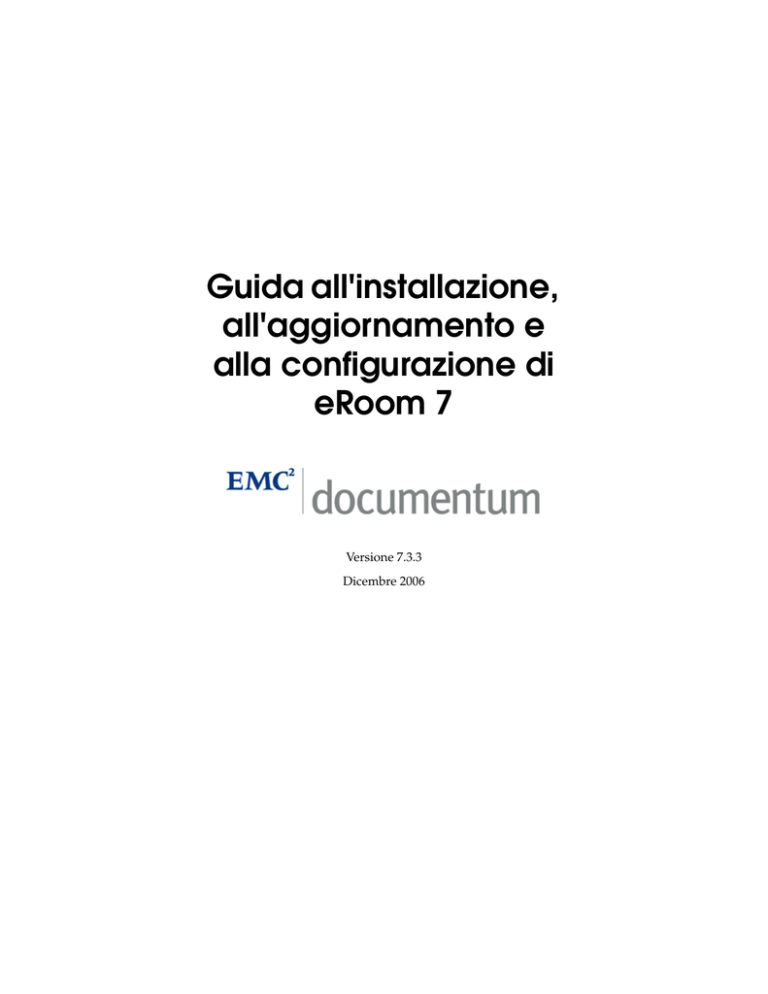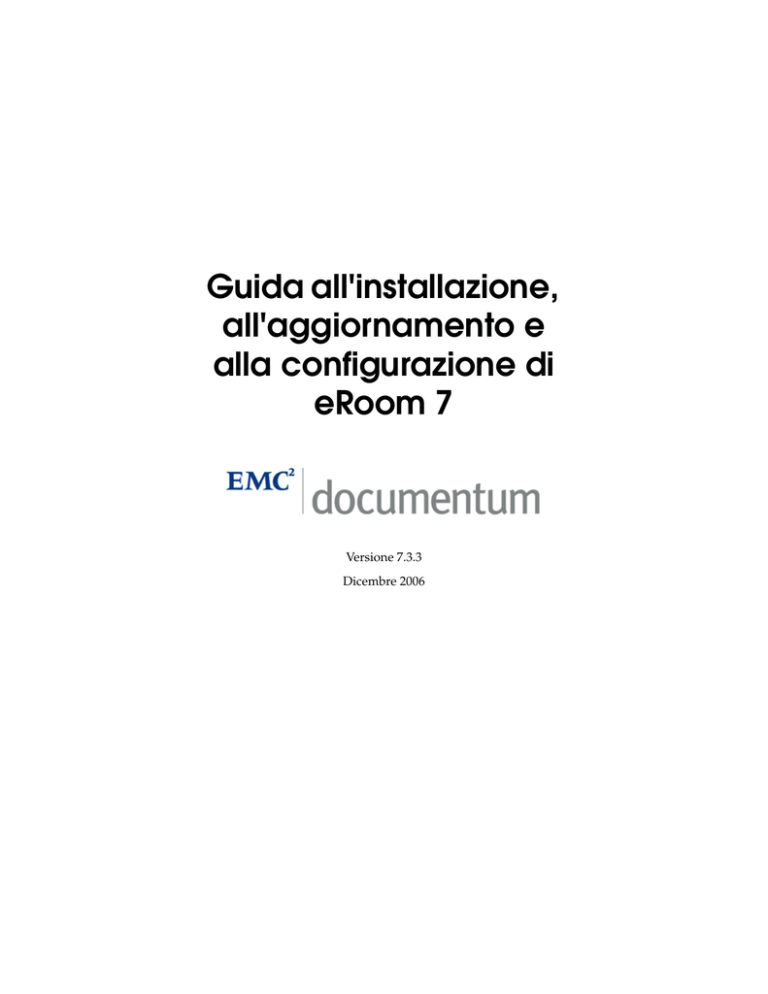
Guida all'installazione,
all'aggiornamento e
alla configurazione di
eRoom 7
Versione 7.3.3
Dicembre 2006
Copyright © 1994-2006 EMC Corporation. Tutti i diritti riservati.
SOMMARIO
1
Capitolo 1 - Panoramica sull'aggiornamento
Informazioni su eRoom 6 . . . . . . . . . . . . . . . . . . .
Differenze specifiche della versione 7 di eRoom . . . . . .
Connessioni a directory in eRoom 7 . . . . . . . . . .
Pianificazione e preparazione per l'aggiornamento . . . .
Configurazioni hardware . . . . . . . . . . . . . . . .
Migrazione di membri, gruppi e strutture . . . . . . . . .
Membri . . . . . . . . . . . . . . . . . . . . . . . . . .
Strutture e gruppi . . . . . . . . . . . . . . . . . . . .
Predisposizione server (solo installazione avanzata)
Procedure e informazioni aggiuntive . . . . . . . . .
2
3
.
.
.
.
.
.
.
.
.
.
.
.
.
.
.
.
.
.
.
.
.
.
.
.
.
.
.
.
.
.
.
.
.
.
.
.
.
.
.
.
.
.
.
.
.
.
.
.
.
.
.
.
.
.
.
.
.
.
.
.
.
.
.
.
.
.
.
.
.
.
.
.
.
.
.
.
.
.
.
.
.
.
.
.
.
.
.
.
.
.
.
.
.
.
.
.
.
.
.
.
.
.
.
.
.
.
.
.
.
.
.
.
.
.
.
.
.
.
.
.
.
.
.
.
.
.
.
.
.
.
.
.
.
.
.
.
.
.
.
.
.
.
.
.
.
.
.
.
.
.
. 1-1
. 1-2
. 1-3
. 1-4
. 1-5
. 1-7
. 1-7
. 1-8
. 1-8
. 1-9
Versioni di eRoom Server . . . . . . . . . . . . . . . . . . . . . . . . . . . . . . . . .
Installazione standard. . . . . . . . . . . . . . . . . . . . . . . . . . . . . . . . .
Installazione avanzata. . . . . . . . . . . . . . . . . . . . . . . . . . . . . . . . .
Requisiti di sistema . . . . . . . . . . . . . . . . . . . . . . . . . . . . . . . . . . . . .
Requisiti delle porte . . . . . . . . . . . . . . . . . . . . . . . . . . . . . . . . . .
Requisiti aggiuntivi per l'utilizzo di eRoom 7 con i servizi cluster di Windows
Requisiti aggiuntivi per eRoom Enterprise . . . . . . . . . . . . . . . . . . . . .
Requisiti aggiuntivi di eRoom per Microsoft SQL Server . . . . . . . . . . . . .
Verifica dello spazio su disco. . . . . . . . . . . . . . . . . . . . . . . . . . . . .
Preparazione dell'installazione . . . . . . . . . . . . . . . . . . . . . . . . . . . . . .
Impostazione di un account per l'installazione. . . . . . . . . . . . . . . . . . .
Impostazione di un account per il file server . . . . . . . . . . . . . . . . . . . .
Impostazione di un account per la directory del file server. . . . . . . . . . . .
Installazione del server di indicizzazione (solo installazione avanzata). . . . .
Chiusura delle applicazioni . . . . . . . . . . . . . . . . . . . . . . . . . . . . .
Selezione di un sito Web . . . . . . . . . . . . . . . . . . . . . . . . . . . . . . .
. 2-1
. 2-1
. 2-2
. 2-3
. 2-4
. 2-5
. 2-6
2-10
2-13
2-14
2-14
2-14
2-15
2-16
2-16
2-16
Capitolo 2 - Requisiti per l'installazione preliminare e
l'aggiornamento
Capitolo 3 - Installazione di eRoom 7
Installazione di eRoom 7 per SQL Anywhere . . . . . . . . .
Installazione di eRoom 7 per Microsoft SQL Server . . . . . .
Procedure aggiuntive per eRoom Enterprise. . . . . . . . . .
Installazione di DFC nel server eRoom 7 . . . . . . . . .
Creazione di una cartella modelli dedicata per eRoom 7
Creazione di account Content Server dedicati . . . . . .
Utilizzo di Content Server da eRoom 7 . . . . . . . . . .
Guida all'installazione, all'aggiornamento e alla configurazione di eRoom 7
.
.
.
.
.
.
.
.
.
.
.
.
.
.
.
.
.
.
.
.
.
.
.
.
.
.
.
.
.
.
.
.
.
.
.
.
.
.
.
.
.
.
.
.
.
.
.
.
.
.
.
.
.
.
.
.
.
.
.
.
.
.
.
.
.
.
.
.
.
.
.
.
.
.
.
.
.
.
.
.
.
.
.
.
.
.
.
.
.
.
.
. 3-1
. 3-3
. 3-6
. 3-6
. 3-7
. 3-7
. 3-8
iii
Installazione di Web Publisher nel server eRoom . . . . . . . . . . . . . . . . . . 3-9
Configurazione dei server Web Publisher da utilizzare con eRoom . . . . . . . 3-9
Introduzione a eRoom 7 . . . . . . . . . . . . . . . . . . . . . . . . . . . . . . . . . . .3-10
4
Capitolo 4 - Autorizzazioni predefinite per il server NT ed eRoom
Diritti di eRoom 7 e NTFS . . . . . . . . .
Autorizzazioni richieste predefinite . . .
Controllo delle autorizzazioni di eRoom.
Per ulteriori informazioni . . . . . .
.
.
.
.
.
.
.
.
.
.
.
.
.
.
.
.
.
.
.
.
.
.
.
.
.
.
.
.
.
.
.
.
.
.
.
.
.
.
.
.
.
.
.
.
.
.
.
.
.
.
.
.
.
.
.
.
.
.
.
.
.
.
.
.
.
.
.
.
.
.
.
.
.
.
.
.
.
.
.
.
.
.
.
.
.
.
.
.
.
.
.
.
.
.
.
.
.
.
.
.
4-1
4-2
4-2
4-3
5
Capitolo 5 - Disinstallazione di eRoom 7
A
Appendice A - Configurazione delle cartelle della Posta in arrivo di
eRoom
Creazione di un account di posta SMTP in un
server di posta da utilizzare con eRoom . . . . . . . . . . . . . . . . . . . . . .
Impostazioni per la gestione della cartella Posta in arrivo di eRoom . . . . . . . .
Modalità di inoltro della posta elettronica a cartelle di Posta in arrivo specifiche
Conversione dei messaggi e-mail nelle pagine
della cartella della Posta in arrivo di eRoom. . . . . . . . . . . . . . . . . . . .
B
. . A-1
. . A-2
. . A-2
. . A-3
Appendice B - Configurazione del server proxy inverso con eRoom 7
Configurazione del server proxy inverso . . . . . . . . . . . . . . . . . . . . . . . . . B-2
Configurazione del server Web eRoom . . . . . . . . . . . . . . . . . . . . . . . . . . B-3
C
Appendice C - Istruzioni sulla protezione di eRoom
Consolidamento del sistema operativo del server eRoom . . . . . . . . . . . . . .
Protezione di eRoom . . . . . . . . . . . . . . . . . . . . . . . . . . . . . . . . . . .
Utilizzo di eRoom in una rete interna . . . . . . . . . . . . . . . . . . . . . . . . .
Utilizzo di eRoom nelle aziende di grandi dimensioni . . . . . . . . . . . . . . . .
Scenario 1: eRoom sulla rete Extranet . . . . . . . . . . . . . . . . . . . . . .
Scenario 2: utilizzo di eRoom in una DMZ. . . . . . . . . . . . . . . . . . . .
Scenario 3: utilizzo di eRoom mediante un server proxy. . . . . . . . . . . .
Scenario 4: utilizzo di eRoom con un sistema di autenticazione a due livelli
Scenario 5: utilizzo di eRoom con un sistema ad accesso singolo (SSO) . . .
Scenario 6: utilizzo di eRoom in una rete VPN (Virtual Private Network) . .
D
. C-1
. C-2
. C-4
. C-5
. C-5
. C-7
. C-9
C-10
C-11
C-11
Appendice D - Risoluzione dei problemi relativi all'aggiornamento
Componenti di aggiornamento . . .
Registri da raccogliere . . . . . . . .
Backup delle chiavi di registro . . .
Verifica dell'aggiornamento . . . . .
Come contattare il supporto tecnico
iv
.
.
.
.
.
.
.
.
.
.
.
.
.
.
.
.
.
.
.
.
.
.
.
.
.
.
.
.
.
.
.
.
.
.
.
.
.
.
.
.
.
.
.
.
.
.
.
.
.
.
.
.
.
.
.
.
.
.
.
.
.
.
.
.
.
.
.
.
.
.
.
.
.
.
.
.
.
.
.
.
.
.
.
.
.
.
.
.
.
.
.
.
.
.
.
.
.
.
.
.
.
.
.
.
.
.
.
.
.
.
.
.
.
.
.
.
.
.
.
.
.
.
.
.
.
.
.
.
.
.
.
.
.
.
.
.
.
.
.
.
.
.
.
.
.
. D-1
. D-2
. D-2
. D-3
. D-3
Guida all'installazione, all'aggiornamento e alla configurazione di eRoom 7
E
Appendice E - Impostazione dell'ambiente di clustering
Cenni preliminari . . . . . . . . . . . . . . . . . . . . . . . . . . . . . . . . . . . . . .
Panorama sul clustering . . . . . . . . . . . . . . . . . . . . . . . . . . . . . . . . . .
Requisiti . . . . . . . . . . . . . . . . . . . . . . . . . . . . . . . . . . . . . . . . . . .
Requisiti hardware . . . . . . . . . . . . . . . . . . . . . . . . . . . . . . . . . .
Requisiti per la configurazione hardware. . . . . . . . . . . . . . . . . . . . . .
Installazione del sistema operativo,
di rete e del disco . . . . . . . . . . . . . . . . . . . . . . . . . . . . . . . . . . . .
Requisiti . . . . . . . . . . . . . . . . . . . . . . . . . . . . . . . . . . . . . . . .
Installazione del servizio cluster di Microsoft . . . . . . . . . . . . . . . . . . .
Installazione del servizio cluster. . . . . . . . . . . . . . . . . . . . . . . . . . . . . .
Installazione del software eRoom . . . . . . . . . . . . . . . . . . . . . . . . . . . . .
Elenco di controllo di installazione della versione preliminare
del software eRoom . . . . . . . . . . . . . . . . . . . . . . . . . . . . . . . .
Panoramica sull'installazione di eRoom in un ambiente cluster . . . . . . . . .
Applicazione delle versioni relative alla
manutenzione di eRoom all'ambiente cluster . . . . . . . . . . . . . . . . . . . .
Aggiunta di un nodo di cluster del database o del Web non funzionante al cluster .
Risorse aggiuntive . . . . . . . . . . . . . . . . . . . . . . . . . . . . . . . . . . . . . .
F
. E-1
. E-1
. E-5
. E-5
. E-5
. E-6
. E-6
. E-7
. E-8
. E-9
. E-9
E-10
E-11
E-11
E-12
Appendice F - Risoluzione dei problemi di Web Publisher
Guida all'installazione, all'aggiornamento e alla configurazione di eRoom 7
v
vi
Guida all'installazione, all'aggiornamento e alla configurazione di eRoom 7
Capitolo 1 - Panoramica
sull'aggiornamento
1
1
Informazioni su eRoom 6
Nelle installazioni di eRoom 6 solitamente era incluso un server Web IIS
contenente l'applicazione eRoom e un server di database Microsoft SQL
Server separato. In alternativa, nelle installazioni di SQL Anywhere, i
database venivano collocati sul server Web. Gli allegati di file di eRoom
venivano archiviati sul server Web o su un dispositivo di storage SAN
collegato al server Web. È possibile che nella configurazione di eRoom fosse
inclusa l'integrazione con il Server del contenuto di Documentum, Real Time
Server, MS Project Viewer e CAD Viewer.
I membri di ciascun server eRoom erano solitamente gestiti dagli elenchi SML
(Server Member List) di eRoom e le strutture fornivano i raggruppamenti
logici di membri ed eRoom. L'elenco delle directory di eRoom era limitato a
una struttura specifica. Solitamente, le personalizzazioni venivano sviluppate
per fornire un elenco completo di eRoom o strutture per un server specifico o
per più server.
L'elenco SML poteva anche essere connesso a un dominio NT o una directory
LDAP per l'autenticazione e la sincronizzazione. In un ambiente eRoom a più
server, in molti casi tutti i server eRoom erano collegati a una connessione a
directory LDAP o NT 4.x esterna. Tuttavia, ciascun server eRoom disponeva
delle proprie impostazioni gestite in modo indipendente da altri server. Le
personalizzazioni delle modalità di gestione dovevano essere eseguite
separatamente su ciascun server eRoom.
Nelle versioni precedenti di eRoom, la creazione di strutture e delle eRoom
veniva effettuata sul server. Solo gli amministratori del server eRoom avevano
la possibilità di creare strutture. Inoltre, gli amministratori delle strutture o gli
utenti con i diritti di creazione eRoom nell'ambito di una particolare struttura
potevano creare eRoom solamente nella stessa infrastruttura.
Guida all'installazione, all'aggiornamento e alla configurazione di eRoom 7
1–1
Capitolo 1 - Panoramica sull'aggiornamento
Differenze specifiche della versione 7 di eRoom
Differenze specifiche della versione 7 di eRoom
In eRoom 7, l'appartenenza e la gestione sono centralizzate all'interno di un
sito eRoom. Il sito di eRoom contiene informazioni su uno o più server, sui
membri e le eRoom all'interno del sito. Più server eRoom 6 possono essere
integrati in un unico sito eRoom 7. In un sito eRoom, le comunità forniscono
ora raggruppamenti logici di membri ed eRoom. Un sito può disporre di più
comunità e ciascuna comunità può disporre di un proprio amministratore. Ai
fini gestionali, tutti i membri devono essere originari di una sola comunità.
Tuttavia, i membri di una comunità o l'intera comunità stessa possono essere
aggiunti a un'altra comunità come ospiti.
I membri possono essere aggiunti all'elenco delle comunità di eRoom 7 come
membri locali o autenticati o sincronizzati con una directory esterna, quale
una directory LDAP o un dominio NT 4.x. Il concetto di struttura viene
utilizzato anche in eRoom 7 sebbene le strutture siano posizionate all'interno
di una singola comunità. In ciascuna struttura viene conservata solamente la
pagina relativa alle impostazioni di modelli di database, cartelle di posta in
arrivo, campi e icone personalizzati. Tuttavia, le regole di sincronizzazione/
appartenenza e di amministrazione delle strutture applicate in eRoom 6 non
sono più significative in eRoom 7. La nuova funzionalità di predisposizione di
eRoom consente di definire il server e la comunità in cui viene creata una
eRoom.
Nell'illustrazione seguente viene mostrata la struttura di un sito eRoom 7:
1–2
Guida all'installazione, all'aggiornamento e alla configurazione di eRoom 7
Capitolo 1 - Panoramica sull'aggiornamento
Differenze specifiche della versione 7 di eRoom
Esistono diverse differenze sostanziali in eRoom 7 rispetto alle versioni
precedenti, secondo quanto riportato nell'illustrazione seguente, tra cui:
■ Un sito può comprendere più comunità che a loro volta possono
comprendere più strutture.
■ Benché i siti e le comunità possano contenere più strutture, una struttura è
costituita ancora da un file di database distinto. Tuttavia, nel database di
un sito di eRoom 7 sono ora contenute informazioni relative ai server, alle
comunità, alle strutture, all'appartenenza di tutto il sito eRoom 7.
■ È necessario creare le strutture all'interno di una particolare comunità
mentre le eRoom devono essere create all'interno di una particolare
struttura.
Tra le altre differenze sostanziali non riportate nell'illustrazione sono
comprese le caratteristiche seguenti:
■ L'appartenenza viene ora gestita a livello di comunità piuttosto che di
struttura o di server.
■ L'unica sincronizzazione dei membri applicata in questa versione avviene
tra il sito eRoom e le relative comunità, che a loro volta vengono
sincronizzate con una directory esterna, se disponibile. Non viene più
eseguita alcuna sincronizzazione dei membri tra gli elenchi SML e gli
elenchi dei membri della struttura.
■ Se si aggiungono membri a una eRoom, i coordinatori potranno cercare
qualsiasi membro della comunità, a prescindere dalla struttura su cui è
posizionata la eRoom.
■ Non esistono più amministratori in eRoom 7 in quanto sono stati sostituiti
dagli amministratori di comunità.
■ Esistono ancora le pagine di impostazione della struttura in eRoom 7 a cui
è demandato solamente il controllo delle cartelle della posta in arrivo a
livello di struttura, icone personalizzate, campi personalizzati e modelli di
database.
Connessioni a directory in eRoom 7
eRoom 6 consentiva di utilizzare connessioni a directory esterne a livello di
server e struttura. eRoom 7 consente di associare le connessioni a domini
Windows NT o directory LDAP solo alle comunità. La connessione a una
directory eRoom 7 viene aggiunta a una comunità e i membri della directory
Guida all'installazione, all'aggiornamento e alla configurazione di eRoom 7
1–3
Capitolo 1 - Panoramica sull'aggiornamento
Pianificazione e preparazione per l'aggiornamento
diventano automaticamente membri di un gruppo all'interno della comunità.
Non è possibile eliminare tale gruppo di directory, ad eccezione dei casi in cui
venga eliminata la connessione a una directory dalla comunità.
Prima dell'aggiornamento a eRoom 7, è necessario identificare la posizione
delle connessioni alle directory eRoom 6 correnti, sia di tipo SML che FML.
Identificare, quindi, la comunità eRoom 7 su cui è necessario posizionare tali
connessioni a directory. Se la connessione alle directory eRoom 6 viene
collegata all'elenco SML di eRoom 6, a seguito dell'aggiornamento a eRoom 7
le connessioni alle directory verranno convertite nella comunità in cui è
contenuto l'elenco SML. Nella maggior parte dei casi, per consentire
l'aggiornamento a eRoom 7 nella comunità principale di membri saranno
compresi tutti i membri di tutti gli elenchi di membri server. Per impostazione
predefinita, con l'aggiornamento verrà creato un gruppo, con lo stesso nome
della connessione alla directory, all'interno della comunità in cui sono
contenuti tutti i membri della connessione alla directory esterna. Al termine
dell'aggiornamento, sarà possibile aggiungere nuove comunità e spostare le
connessioni alla directory nelle nuove comunità, in base alle esigenze
specifiche.
Pianificazione e preparazione per
l'aggiornamento
L'esecuzione di un aggiornamento richiede una preparazione e una
pianificazione adeguate. Prima di avviare la procedura di installazione, è
necessario accertarsi di aver pianificato quali server verranno utilizzati per i
diversi servizi (server Web, server di database, servizi di archiviazione e
altro). Inoltre, sarà necessario impostare diversi account e directory richiesti
dai programmi di installazione e aggiornamento.
È necessario infine stabilire e pianificare accuratamente la modalità con cui
integrare le strutture e le room della versione eRoom 6 in un sito eRoom 7, in
quanto esistono diverse possibilità con relativi vantaggi e svantaggi. Leggere
attentamente le informazioni contenute in questa sezione ed effettuare la
pianificazione di conseguenza prima di iniziare la procedura di
aggiornamento.
1–4
Guida all'installazione, all'aggiornamento e alla configurazione di eRoom 7
Capitolo 1 - Panoramica sull'aggiornamento
Pianificazione e preparazione per l'aggiornamento
Configurazioni hardware
Nella tabella seguente vengono indicate le modalità tipiche con cui è possibile
distribuire i componenti di un sito eRoom 7 a diversi sistemi server. Con la
procedura di installazione avanzata*, oltre alle possibilità illustrate nella
Guida all'installazione, all'aggiornamento e alla configurazione di eRoom 7
1–5
Capitolo 1 - Panoramica sull'aggiornamento
Pianificazione e preparazione per l'aggiornamento
tabella, è possibile inoltre utilizzare più di quattro server e disporre di più
istanze dei vari componenti del sito (database Microsoft SQL Server, server
Web, file server e così via).
Numero di server
Server
Componenti del sito eRoom 7
Standard
Avanzata
1 server
Server 1
Tutti i componenti sullo stesso Tutti i componenti sullo stesso
server
server. La configurazione
indicata per l'installazione
avanzata è unicamente
esemplificativa.
2 server
Server 1
Server Web
Database SQLA
Server di indicizzazione
Server Web
Server 2
File server eRoom
Database di Microsoft SQL
Server
Server di indicizzazione
File server eRoom
Server 1
Server Web
Server di indicizzazione
File server eRoom
Server Web
Server di indicizzazione (o file
server oppure server di
database)
Server 2
Database di Microsoft SQL
Server
File server eRoom
Server 3
Non disponibile
Database di Microsoft SQL
Server
Server 1
Server Web
Server Web
Server 2
File server eRoom
Database di Microsoft SQL
Server
Server 3
Database di Microsoft SQL
Server
File server eRoom
Server 4
Non disponibile
Server di indicizzazione
3 server
4 server
*Vedere “Versioni di eRoom Server” a pagina 2-1 per informazioni dettagliate
sull'installazione standard e su quella avanzata.
1–6
Guida all'installazione, all'aggiornamento e alla configurazione di eRoom 7
Capitolo 1 - Panoramica sull'aggiornamento
Migrazione di membri, gruppi e strutture
Migrazione di membri, gruppi e strutture
Membri
Quando si effettua l'aggiornamento, nella procedura guidata per la
migrazione verrà richiesto all'utente se si desidera creare una nuova comunità
che fungerà da comunità principale per i membri del sito o se desidera
aggiungere membri a una comunità esistente. Se è stata già definita una
comunità per la comunità principale, utilizzare questa invece di crearne una
nuova. In caso di necessità, sarà inoltre possibile creare in seguito nuove
comunità utilizzando la pagina Impostazioni del sito.
Oltre alla comunità principale, a cui è stato assegnato il nome in base al nome
del sito originale, la procedura guidata per la migrazione provvederà a creare
automaticamente una comunità satellite per ciascun elemento riportato di
seguito:
■ Ciascuna struttura eRoom 6 non collegata all'elenco SML (Server Member
List).
■ Ciascuna struttura eRoom 6 collegata all'elenco SML contenente anche
membri non SML.
■ Ciascun gruppo SML specificamente collegato tramite almeno una
struttura eRoom 6. Tutte le strutture eRoom 6 che facevano riferimento allo
stesso gruppo SML e che non disponevano di membri non SML vengono
riunite nella comunità principale.
Tutti i membri di queste comunità satellite rimarranno integrati nella
comunità principale e verranno assegnati come membri ospiti delle comunità
satellite. Ciò garantisce la semplicità di gestione e la conservazione delle
precedenti suddivisioni dei membri ereditate da eRoom 6 in caso di necessità.
In seguito sarà possibile eliminare le comunità satellite per consolidare
ulteriormente l'appartenenza.
Le circostanze indicate di seguito indicano situazioni in cui è possibile
scegliere di conservare gruppi e strutture in comunità separate piuttosto che
riunirli nella comunità principale.
■ È possibile configurare le comunità in modo tale che rispettino
rigorosamente i limiti politici/organizzativi. Ad esempio, è possibile
delegare un server Web specifico all'accesso alle eRoom e ai dati
appartenenti a una filiale o reparto specifico.
Guida all'installazione, all'aggiornamento e alla configurazione di eRoom 7
1–7
Capitolo 1 - Panoramica sull'aggiornamento
Migrazione di membri, gruppi e strutture
■ È possibile creare una comunità separata per le attività di gestione. Ad
esempio, anche in eRoom 7 è possibile disporre di amministratori diversi
per la gestione di diverse comunità come avveniva in eRoom 6.
■ È possibile limitare l'accesso solamente a progetti particolari. Ad esempio,
è possibile creare una comunità esecutiva e una comunità che scaturisce
dalla fusione di due aziende.
Strutture e gruppi
Nella procedura guidata per la migrazione viene richiesto all'utente la
posizione in cui spostare le strutture e i gruppi locali eRoom 6 esistenti che per
impostazione predefinita, vengono spostati nella comunità principale. In base
alle proprie esigenze, piuttosto che distribuire strutture e gruppi in comunità
separate e per semplificare le attività di gestione, è possibile allestire un'unica
comunità principale centralizzata contenente tutti i gruppi e le strutture.
Inoltre, gli utenti finali non dovranno preoccuparsi del server o della struttura
in cui è installata una eRoom.
In alternativa, è possibile conservare le proprie strutture e i propri gruppi
nelle rispettive comunità satellite separate, seguendo la struttura
organizzativa di eRoom 6. In questo modo, è possibile delegare la gestione
delle strutture e dei gruppi agli amministratori delle comunità satellite.
Predisposizione server (solo installazione avanzata)
Tra le nuove funzionalità gestionali introdotte nella versione avanzata di
eRoom 7 è inclusa la funzione di predisposizione server. Ciò comporta la
necessità di individuare i server su cui vengono create nuove eRoom per
garantire la corretta distribuzione del carico condiviso da server diversi. È
possibile impostare le proprie preferenze per i criteri di disposizione o
scegliere di demandare la gestione automatica di tali decisioni a eRoom 7, in
base alla capacità relativa dei server disponibili di ciascun tipo.
È possibile inoltre configurare dei gruppi predisponenti, che consentano la scelta
dei server in base al tipo di eRoom interessata. I gruppi predisponenti
vengono spesso creati sulla base dei criteri geografici e organizzativi
impostati; ad esempio, è possibile riservare un gruppo di server ai clienti
nordamericani, un altro ai clienti europei e così via. Quando viene creata una
eRoom in Nord America, eRoom sceglie i server adatti a tale compito tra
quelli assegnati al gruppo predisponente Nord America. Se tale gruppo
1–8
Guida all'installazione, all'aggiornamento e alla configurazione di eRoom 7
Capitolo 1 - Panoramica sull'aggiornamento
Migrazione di membri, gruppi e strutture
designa più server di un tipo specifico (server Web, server di database, file
server, server di indicizzazione full text), eRoom utilizzerà la logica della
capacità relativa per scegliere il server più adatto per ciascun tipo di attività
all'interno del gruppo di server disponibili per il Nord America.
Se si esegue la migrazione di una struttura da eRoom 6 a eRoom 7, dopo aver
creato un sito iniziale e se sono stati definiti gruppi predisponenti o sono state
indicate più opzioni per le varie tipologie di server, all'utente verrà richiesto di
scegliere i server assegnati all'attività di migrazione. Se necessari, gli
amministratori possono ripetere la predisposizione in qualsiasi momento
dopo la migrazione.
È possibile aggiungere più server eRoom 6 a un sito eRoom 7 esistente tramite
l'associazione al sito. Di conseguenza, non tutti i server eRoom 6 devono
essere aggiornati contemporaneamente. Unendosi a un sito esistente, è
importante identificare il server di database, il file server e il server di
indicizzazione in cui saranno contenuti i dati prima dell'aggiornamento.
Procedure e informazioni aggiuntive
Se oltre all'aggiornamento di eRoom 6 occorre riconfigurare la versione
installata del programma, è necessario che siano soddisfatte ulteriori
condizioni e che vengano eseguite procedure aggiuntive, utilizzando le
seguenti informazioni fornite nel presente manuale:
■ Appendice A - Configurazione delle cartelle della Posta in arrivo di eRoom
■ Appendice C - Istruzioni sulla protezione di eRoom
■ Appendice E - Impostazione dell'ambiente di clustering
Se sono state apportate delle modifiche alle API in eRoom 6, consultare la
guida in linea relativa alle API per informazioni sulla necessità o meno di
aggiornare tali personalizzazioni per eRoom 7. Se sono state create
applicazioni in linguaggio XQL (XML Query Language) per eRoom,
consultare la guida relativa al linguaggio XML per informazioni sulle
modalità di modifica degli schemi XML e sull'esecuzione di query. Entrambe
le guide sono disponibili all'interno della guida in linea di eRoom o come file
separati sul sito Web EMC Software CustomerNET (http://
softwaresupport.emc.com).
Guida all'installazione, all'aggiornamento e alla configurazione di eRoom 7
1–9
Capitolo 1 - Panoramica sull'aggiornamento
Migrazione di membri, gruppi e strutture
Infine, sarà necessario valutare e rivedere le procedure di backup di eRoom 6
per garantirne l'utilizzo anche in eRoom 7, poiché la struttura e
l'organizzazione di base di eRoom 7 presentano delle differenze sostanziali
rispetto a eRoom 6.
1–10
Guida all'installazione, all'aggiornamento e alla configurazione di eRoom 7
Capitolo 2 - Requisiti per
l'installazione preliminare e
l'aggiornamento
2
1
Versioni di eRoom Server
I requisiti di eRoom 7 possono variare a seconda del tipo di installazione di
eRoom 7 e di database utilizzato. eRoom 7 è disponibile in due installazioni
differenti.
Installazione standard
Nell'installazione standard è limitato il numero di server che è possibile
utilizzare. Nella configurazione tipica il server eRoom 7 (server Web) e il file
server si trovano nello stesso computer, anche se è possibile posizionare la
directory del file server in un altro computer rispetto al server eRoom. Se si
utilizza l'installazione standard con Microsoft SQL Server, è anche possibile
posizionare il server di database in un computer differente.
L'installazione standard è disponibile in due differenti versioni del database:
■ Database SQL Anywhere incorporato.
■ Microsoft SQL Server, con supporto per Microsoft SQL Server 2000. eRoom
7 per Microsoft SQL Server si riferisce a questa versione. È possibile
installare la versione Microsoft SQL Server in ambienti che utilizzano i
servizi cluster di Microsoft Windows. Per configurare eRoom 7 in modo da
utilizzare questo servizio sono necessarie procedure aggiuntive
dell'ambiente Windows.
Guida all'installazione, all'aggiornamento e alla configurazione di eRoom 7
2–1
Capitolo 2 - Requisiti per l'installazione preliminare e l'aggiornamento
Versioni di eRoom Server
Installazione avanzata
Si tratta di una versione a più server in cui il server Web, il server di indice, il
server di database e il file server si possono trovare in computer differenti.
Inoltre possono coesistere più server Web, di database e file server.
L'installazione avanzata può essere utilizzata solo con Microsoft SQL Server e
può essere eseguita in ambienti che utilizzano i servizi cluster di Microsoft
Windows. Per configurare eRoom 7 in modo da utilizzare questo servizio
sono necessarie procedure aggiuntive dell'ambiente Windows.
2–2
Guida all'installazione, all'aggiornamento e alla configurazione di eRoom 7
Capitolo 2 - Requisiti per l'installazione preliminare e l'aggiornamento
Requisiti di sistema
Requisiti di sistema
Hardware
Client
Server
Per l'accesso in modalità solo browser
(thin-client), i requisiti di sistema sono
quelli del browser.
■ Processore singolo a 900 MHz
Per l'accesso in modalità browser con il
plug-in eRoom opzionale (rich client):
■ Pentium 300 MHz
■ 128 MB di RAM
■ 50 MB di spazio libero su disco
Software
■ 1 GB di RAM
■ 512 MB di spazio libero su disco (per
il server eRoom). I requisiti di
spazio su disco per il file server
dipendono dall'uso. I requisiti del
server di indice sono circa il 50%
dell'utilizzo del file server.
Nota: nell'installazione standard il
server di indice e di database si trovano
nello stesso computer del server eRoom,
quindi lo spazio richiesto sul disco è
superiore.
È possibile utilizzare i sistemi elencati di ■ Microsoft Windows 2000 Server (con
seguito nella configurazione thin-client
Service Pack 2 o successivo)
oppure con il plug-in opzionale:
■ Microsoft Windows 2000 Advanced
■ Microsoft Windows 2000
Server (con Service Pack 2 o
Professional
successivo)
■ Microsoft Windows 2003
■ Microsoft Windows XP® SP1 e SP2
■ Microsoft Windows NT®
Workstation 4.x (con Service
Pack 6a)
■ Microsoft Windows 98 SE
■ Microsoft Windows ME
I sistemi elencati di seguito possono
essere utilizzati solo nella
configurazione thin-client:
■ Microsoft Windows Server 2003
Server, Standard Edition
■ Microsoft Windows Server 2003
Server, Enterprise Edition
■ Servizi cluster di Microsoft
Windows Server 2003
■ Microsoft Windows Server 2003
Server R2, Standard Edition
■ Microsoft Windows Server 2003
Server R2, Enterprise Edition
I sistemi elencati di seguito possono
essere utilizzati nelle versioni di
valutazione (non destinate alla
■ Sun Solaris 2.7 o versione successiva produzione):
■ HP-UX 10.20 o versione successiva ■ Microsoft Windows 2000
■ Sistema operativo Apple Macintosh
8.5, 8.6 o 9.x e 10x
■ Linux RedHat 7.x o versione
successiva
Professional
■ Microsoft Windows XP Professional
Guida all'installazione, all'aggiornamento e alla configurazione di eRoom 7
2–3
Capitolo 2 - Requisiti per l'installazione preliminare e l'aggiornamento
Requisiti di sistema
Browser supportati:
Piattaforme di database supportate:
■ Microsoft Internet Explorer® 6.0*
■ SQL Anywhere incorporato
■ Mozilla Firefox 1.x
■ Microsoft SQL Server 2000 (Service
Pack 4)
■ Netscape Navigator® 7.0x
■ Mozilla 1.x
■ Apple Safari 1.3 o versione
successiva†
*Supportato per l'utilizzo con eRoom Real Time
Services.
†Solo per l'accesso in modalità browser.
Note sui requisiti di sistema
■ I requisiti sopraelencati rappresentano il minimo richiesto per ambienti di
produzione. In alcuni casi i requisiti sono inferiori per versioni di
valutazione o altre finalità non collegate alla produzione.
■ I requisiti sopraelencati vengono applicati nello specifico a eRoom.
Quando si utilizza eRoom Enterprise, è necessario che il browser sia
compatibile con eRoom e il client di Documentum disponibili.
■ Per ulteriori informazioni sui requisiti necessari per eRoom Enterprise e la
configurazione di eRoom 7 da utilizzare con Content Server, consultare la
sezione Requisiti aggiuntivi per eRoom Enterprise a pagina 2-6 nella presente
Guida.
■ Per ulteriori informazioni sulle configurazioni supportate, consultare il
documento eRoom Supported Configuration Matrix disponibile sul sito
Web EMC Software CustomerNet (http://softwaresupport.emc.com).
Requisiti delle porte
Se si utilizza eRoom 7 con un file server separato che si trova dietro un
firewall, oppure se si utilizza eRoom 7 per Microsoft SQL Server e questo si
trova dietro un firewall, è necessario conoscere alcuni requisiti per le porte del
firewall:
■ 389 (per LDAP)
■ 3268 (per Catalogo globale di Active Directory)
■ 2060 (per full-text)
2–4
Guida all'installazione, all'aggiornamento e alla configurazione di eRoom 7
Capitolo 2 - Requisiti per l'installazione preliminare e l'aggiornamento
Requisiti di sistema
■ In eRoom 7 per Microsoft SQL Server è necessario utilizzare Microsoft
Distributed Transaction Coordinator (DTC). Questo componente
garantisce l'integrità delle transazioni quando eRoom 7 esegue scritture nel
database del sito e nel database di eRoom. Per DTC è necessario aprire le
porte elencate di seguito:
❒ 135 RPC EPM (End Point Mapper)
❒ 1433 TDS SQL (traffico TCP/IP)
❒ 1434 SQL 2000 (per Integrated Security)
❒ 5100-5200 MSDTC (con assegnazione dinamica)
■ Se si utilizza un file server separato che si trova dietro il firewall è
necessario aprire le porte elencate di seguito:
❒ 137 NETBIOS Name Service (per le richieste del browser di NetBIOS su
TCP/IP)
❒ 138 NETBIOS Datagram Service (per le risposte ai datagrammi del
browser di NetBIOS su TCP/IP)
❒ 139 NETBIOS Session Service (per la condivisione di file e stampanti)
❒ 445 Common Internet File System (CIFS)
Requisiti aggiuntivi per l'utilizzo di eRoom 7 con i servizi cluster
di Windows
Se si intende utilizzare eRoom 7 con i servizi cluster di Microsoft Windows, è
necessario considerare i requisiti elencati di seguito:
■ Windows 2000 Advanced Server o Windows 2003 Enterprise Server
■ Solo coppie di cluster attivo/passivo (non attivo/attivo)
■ Microsoft SQL Server (non Sybase) installato su un altro computer
■ Per le configurazioni hardware in cui sono supportati i servizi cluster di
Windows (visitare il sito http://www.microsoft.com/hcl/ in inglese)
Per informazioni su come configurare un ambiente di cluster in previsione
dell'installazione di eRoom, consultare la sezione Appendice E - Impostazione
dell'ambiente di clustering.
Guida all'installazione, all'aggiornamento e alla configurazione di eRoom 7
2–5
Capitolo 2 - Requisiti per l'installazione preliminare e l'aggiornamento
Requisiti di sistema
Requisiti aggiuntivi per eRoom Enterprise
Se si desidera utilizzare eRoom Enterprise (ambiente integrato costituito da
eRoom 7 e dal sistema Content Server ECM di Documentum ), è necessario
utilizzare la versione 7.3 di eRoom oppure una versione superiore.
Considerare, inoltre, i requisiti indicati di seguito.
NOTA: per ulteriori informazioni sui requisiti e sulla configurazione di
eRoom 7 per il funzionamento con Content Server, consultare la sezione
Procedure aggiuntive per eRoom Enterprise a pagina 3-6 nella presente guida.
Microsoft SQL Server
Se si utilizza eRoom per Microsoft SQL Server, e si dispone già di un server
Microsoft SQL configurato per l'uso con Documentum, è necessario creare
una nuova istanza del server Microsoft SQL che può essere utilizzata da
eRoom. Questa operazione è necessaria perché in Documentum è richiesto un
ordine degli elementi con distinzione tra maiuscole e minuscole, mentre per
eRoom la distinzione non è richiesta.
Documentum Foundation Classes (DFC)
È necessario installare Documentum Foundation Classes (DFC) versione 5.2.5
o successiva in tutti i computer in cui si installa il software del server eRoom 7.
Il programma di installazione A DFC può essere scaricato insieme a eRoom 7.
Aumentare le risorse utilizzate da DFC per la connessione del server eRoom 7
e il server Documentum modificando il file dmcl.ini in DFC.
Vedere anche: Installazione di DFC nel server eRoom 7 a pagina 3-6 nella presente
Guida.
Web Publisher
Per utilizzare eRoom 7 con Documentum Web Publisher, è necessario
installare una copia di Web Publisher versione 5.2.5 o successiva nel server
eRoom. Per eRoom 7 è necessario solo accedere ai file di Web Publisher che
non richiede l'esecuzione nel server eRoom.
Vedere anche: Installazione di Web Publisher nel server eRoom a pagina 3-9 nella
presente Guida.
2–6
Guida all'installazione, all'aggiornamento e alla configurazione di eRoom 7
Capitolo 2 - Requisiti per l'installazione preliminare e l'aggiornamento
Requisiti di sistema
Modelli di Documentum
Per rendere disponibili modelli di Documentum agli utenti che pubblicano
file di eRoom 7 in Documentum, è necessario creare cartelle di modelli
dedicate all'interno dei repository di Documentum utilizzati da eRoom 7.
Vedere anche: Creazione di una cartella modelli dedicata per eRoom 7 a pagina 3-7
nella presente Guida.
Account Content Server Documentum
È necessario creare un account Documentum dedicato con privilegi di utente
avanzato per ogni repository che sarà utilizzato da eRoom 7. Si tratta
dell'account specificato come account Content Server nella pagina
Impostazione del sito (anche per le comunità che dispongono di connessioni
proprie a Content Server).
Quando si esegue l'aggiornamento di un sito alla versione 7.3 di eRoom, è
possibile utilizzare lo stesso account Content Server dedicato utilizzato in una
versione precedente.
Se, tuttavia, si sta effettuando l'aggiornamento di più siti collegati agli stessi di
Content Server ma l'aggiornamento non viene eseguito contemporaneamente
per tutti i siti, eRoom consiglia di creare un nuovo account Content Server e di
utilizzarlo per tutti i siti aggiornati. In tal modo, sia i siti aggiornati, sia quelli
non ancora aggiornati riceveranno notifiche di eventi appropriate
relativamente ai cambiamenti apportati ai file collegati in quei repository.
Prima di eseguire l'aggiornamento di un sito, in tal caso, specificare il nuovo
account Content Server nella pagina delle impostazioni relativa a quel sito (e,
se necessario, per le comunità con connessioni a quel Content Server).
Vedere anche: Creazione di account Content Server dedicati a pagina 3-7 nella
presente Guida.
Documentum Connector
È necessario attivare Documentum Connector in tutto il sito nella sezione
Connessione a Content Server disponibile nella pagina Generale relativa alle
Impostazioni del sito della eRoom. Allo stesso modo, per ogni comunità che
usufruirà di eRoom Enterprise, è necessario attivare la connessione a Content
Server dalla sezione Content Server disponibile nella pagina Generale relativa
alle Impostazioni comunità.
Guida all'installazione, all'aggiornamento e alla configurazione di eRoom 7
2–7
Capitolo 2 - Requisiti per l'installazione preliminare e l'aggiornamento
Requisiti di sistema
Documentum WebTop
Documentum WebTop (versione 5.2.5 o successiva) richiede Internet Explorer,
versione 5.5 o successiva.
Documentum Media Services
Se si desidera il supporto per miniature e copie trasformate, è necessario
installare Documentum Media Services versione 5.2.5 o successiva e
configurarlo per il funzionamento con Content Server.
Componente eRoom WDK
Se si desidera visualizzare in eRoom le proprietà dei file collegati a Content
Server di Documentum oppure eseguire una ricerca in Content Server e nel
computer è installato WDK 5.2.5, è necessario installare il componente eRoom
WDK. Il programma di installazione è disponibile sul sito di download di
EMC (https://emc.subscribenet.com). Se tuttavia è installato WDK 5.3, il
componente WDK è già incluso.
Utilità di aggiornamento di eRoom per i repository Documentum
Una volta aggiornati tutti i server del sito alla versione 7.3 di eRoom,
completare il processo di aggiornamento eseguendo un'utilità che consenta di
aggiornare tutti i repository Documentum il cui contenuto è collegato al sito.
L'utilità ERDocbaseUtil.exe è un'applicazione della riga di comando inclusa
nel kit di installazione eRoom 7.3 che consente di rimuovere tutte le
informazioni obsolete da un repository dopo l'aggiornamento di eRoom alla
versione 7.3.
L'utilità può essere eseguita in qualsiasi momento, in quanto il contenuto
collegato in tutti i repository non aggiornati continuerà ad essere disponibile
con la versione 7.3. La conservazione delle informazioni meno recenti relative
al contenuto collegato nei repository collegati consente, ad esempio, di
eseguire tutti gli aggiornamenti simulati desiderati prima di approvare
l'aggiornamento di un sito di produzione.
Eseguire ERDocbaseUtil per ciascun repository (docbase) che fornisce
contenuto collegato a un sito eRoom. L'utilità deve essere eseguita in un
server eRoom in cui è installato Documentum DFC. Per rimuovere le
2–8
Guida all'installazione, all'aggiornamento e alla configurazione di eRoom 7
Capitolo 2 - Requisiti per l'installazione preliminare e l'aggiornamento
Requisiti di sistema
registrazioni di eventi obsolete in un repository, è necessario eseguire
ERDocbaseUtil con le stesse credenziali dell'account Content Server
utilizzato per creare inizialmente le registrazioni di eventi.
Se si immette ERDocbaseUtil senza argomenti al prompt dei comandi,
vengono visualizzate le informazioni di utilizzo indicate di seguito:
> ERDocbaseUtil
Utilizzo: ERDocbaseUtil
-db docbase
[-br docbroker]
-u docbaseuser
-w password [-of outputfile]
[-cmd report [-type obsolete|current]]
[-cmd remove [-safe]]
in cui
docbase è il nome di un docbase in cui è presente il
contenuto collegato.
docbroker specifica il docbroker utilizzato da
eRoom per la connessione al docbase. Il
formato di questo docbroker è 'nomehost'
oppure 'nomehost:porta', dove, nel secondo
caso la porta predefinita per docbroker è la
porta 1489. Se questo parametro non viene
fornito, l'applicazione si basa sul file
dmcl.ini di ambiente per determinare il
docbroker da utilizzare.
docbaseuser è un account docbase con privilegi di
utente avanzato.
password è la password non crittografata per il
docbaseuser specificato.
outputfile è il nome del file di output (il nome
predefinito è stdout).
-cmd report (valore predefinito se -cmd è assente)
indica di generare un report di tutte le
relazioni obsolete (se -type è assente)
oppure delle relazioni di sincronizzazione
correnti, delle registrazioni di eventi e
delle notifiche eventi.
-cmd indica di rimuovere tutte le relazioni di
sincronizzazione obsolete e tutte le
registrazioni e le notifiche di eventi create
da questo docbaseuser. Con l'opzione -safe,
Guida all'installazione, all'aggiornamento e alla configurazione di eRoom 7
2–9
Capitolo 2 - Requisiti per l'installazione preliminare e l'aggiornamento
Requisiti di sistema
non aggiornare il docbase, ma mostrare
semplicemente il contenuto eventualmente
aggiornato.
Requisiti aggiuntivi di eRoom per Microsoft SQL Server
Se si intende utilizzare eRoom 7 per la versione di database di Microsoft SQL
Server, tenere presente anche i requisiti di sistema elencati di seguito.
Account Microsoft SQL Server
Anche se con eRoom è possibile accedere a un account esistente, si consiglia di
creare un nuovo account Microsoft SQL Server specifico per eRoom. L'account
deve utilizzare l'autenticazione di Microsoft SQL Server, non di Windows NT,
e deve disporre almeno dei diritti dbcreator per l'installazione.
Rete NT e dominio
Per migliorare le prestazioni si consiglia di installare Microsoft SQL Server ed
eRoom 7 per Microsoft SQL Server in computer differenti nella stessa rete NT
e nello stesso dominio.
Software client di Microsoft SQL Server
Se si è scelto di installare Microsoft SQL Server in un computer differente, è
necessario installare alcuni elementi aggiuntivi nel server eRoom 7 come
l'opzione Connettività client che si trova nel CD di installazione di Microsoft
SQL Server. Per Microsoft SQL Server 2000, è anche necessario installare
l'opzione Strumenti di gestione. Dopo l'installazione del software client,
riavviare il server Web.
Porta predefinita
La porta predefinita per Microsoft SQL Server è la 1433, ma può essere
cambiata se necessario.
2–10
Guida all'installazione, all'aggiornamento e alla configurazione di eRoom 7
Capitolo 2 - Requisiti per l'installazione preliminare e l'aggiornamento
Requisiti di sistema
Microsoft DTC
Se il server Microsoft SQL si trova dietro il firewall è necessario utilizzare
Microsoft Distributed Transaction Coordinator (DTC) per garantire l'integrità
delle transazioni. Per ulteriori informazioni, vedere Requisiti delle porte a pagina
2-4.
TCP/IP
Per ottenere prestazioni ottimali di eRoom, impostare il protocollo TCP/IP
per le comuni tra Microsoft SQL Server e le applicazioni client. Per confermare
l'impostazione, dal menu di avvio di Windows scegliere Programmi
>Microsoft SQL Server 2000 >Configurazione di rete client, quindi
impostare TCP/IP come libreria di rete predefinita. Verificare che sia abilitato
solo il protocollo TCP/IP nella scheda Generale di Configurazione di rete
client di Microsoft SQL Server.
Service pack
Arrestare i servizi di Microsoft SQL Server e applicare i service pack richiesti.
È possibile scaricare i service pack dal sito
http://www.microsoft.com/download.
Versione Microsoft SQL Server
La versione di Microsoft SQL Server in esecuzione può essere verificata nel
registro di sistema. Controllare la versione del prodotto del file sqlservr.exe.
Guida all'installazione, all'aggiornamento e alla configurazione di eRoom 7
2–11
Capitolo 2 - Requisiti per l'installazione preliminare e l'aggiornamento
Requisiti di sistema
Impostazioni predefinite di Microsoft SQL Server
È necessario installare Microsoft SQL Server con le impostazioni predefinite di
Microsoft elencate di seguito:
■ Set di caratteri: 437 Inglese (Stati Uniti).
■ Ordinamento: set di caratteri ISO 1252, ordinamento 52 nocase_iso, senza
distinzione tra maiuscole e minuscole. Non sono supportati ordinamenti
diversi (ad esempio, binari). Per verificare l'ordinamento di Microsoft SQL
Server, eseguire l'istruzione sp_helpsort in Analizzatore query di Microsoft
SQL Server.
■ Confronto Unicode: 1033 Unicode generale.
■ Stile Unicode: senza distinzione tra maiuscole e minuscole.
Installazioni aggiuntive
Nel server Web in cui verrà installato il software eRoom Server installare
l'utilità Configurazione di rete client di Microsoft SQL Server (dal CD di
installazione di Microsoft SQL Server) e gli strumenti di gestione per
Microsoft SQL Server 2000.
Conversione da Sybase a Microsoft SQL Server
Se si effettua l'aggiornamento alla versione 7.3.1 di eRoom da una qualsiasi
versione 7.x, e si desidera passare dall'utilizzo di Sybase a quello di Microsoft
SQL Server, è necessario innanzitutto effettuare l'aggiornamento alla versione
Sybase di eRoom versione 7.3.1 e quindi installare la versione Microsoft SQL
Server di eRoom 7.3.1. Tale operazione consente di evitare problemi con i file
della Guida e con i file ASP conseguenti alla modifica dei database dalla
versione 7.x alla versione 7.3.1.
Informazioni necessarie
Il programma di installazione di eRoom 7 richiede tre informazioni relative a
Microsoft SQL Server:
■ Nome del server: scegliere o digitare il nome del computer in cui è in
esecuzione Microsoft SQL Server.
2–12
Guida all'installazione, all'aggiornamento e alla configurazione di eRoom 7
Capitolo 2 - Requisiti per l'installazione preliminare e l'aggiornamento
Requisiti di sistema
■ Nome utente: immettere l'ID di accesso dell'account di Microsoft SQL
Server da utilizzare con eRoom.
■ Password: immettere la password associata all'ID di accesso specificato.
Verifica dello spazio su disco
È importante verificare che nell'installazione di eRoom (inclusi file server,
server di indice e server di dati) si prenda in considerazione lo spazio
necessario per la crescita. La crescita delle dimensioni di file e directory
dipende dall'installazione scelta per eRoom 7: standard o avanzata.
NOTA: quando si effettua l'aggiornamento da eRoom 6 a eRoom 7, i file
verranno spostati dalle posizioni di installazione di eRoom 6 alle nuove
posizioni di installazione di eRoom 7 specificate durante la procedura di
installazione.
Versione
Consigli sulle partizioni dei dischi
Installazione
standard, SQL
Anywhere
Utilizzare partizioni separate per i componenti elencati di seguito e verificare che
per ciascuno di essi ci sia spazio di crescita sufficiente.
■ Directory del file server specificata
■ Directory di dati di eRoom (in SQL Anywhere include i database di sito e
struttura, i database di ricerca full-text e i file di registro opzionali)
Installazione
standard,
Microsoft SQL
Server
Utilizzare partizioni separate per i componenti elencati di seguito e verificare che
per ciascuno di essi ci sia spazio di crescita sufficiente.
■ Directory del file server specificata
■ Database di sito e struttura
■ Directory di dati di eRoom (in Microsoft SQL Server include i database di
ricerca full-text e i file di registro opzionali)
Installazione
avanzata,
Microsoft SQL
Server
Utilizzare partizioni separate per i componenti elencati di seguito e verificare che
per ciascuno di essi ci sia spazio di crescita sufficiente.
■ Directory del file server specificata
■ Directory di dati di eRoom (in questa versione sono inclusi solo i file di
registro facoltativi, generalmente di piccole dimensioni; se si utilizza eRoom
Enterprise, una directory di lavoro di Documentum Foundation Classes)
Guida all'installazione, all'aggiornamento e alla configurazione di eRoom 7
2–13
Capitolo 2 - Requisiti per l'installazione preliminare e l'aggiornamento
Preparazione dell'installazione
Preparazione dell'installazione
Impostazione di un account per l'installazione
Tutti i tipi di installazione
In entrambe le installazioni di eRoom 7 (standard e avanzata) l'account di
Windows utilizzato deve disporre dei diritti di amministratore del server e del
diritto Agisci come parte del sistema operativo. Se tali diritti non sono stati
impostati, il programma di installazione eseguirà le impostazioni richieste,
avvertendo l'utente di ripetere l'accesso.
Solo installazione avanzata
Poiché l'installazione avanzata di eRoom 7 interessa più server collegati a un
unico sito, si consiglia di impostare un account di Windows dedicato per
l'installazione e l'amministrazione di eRoom 7.
L'account di dominio in questione deve essere aggiunto al gruppo di
amministratori locali dei server. La creazione di questo account a livello di
dominio garantisce la corrispondenza delle procedure di accesso a diversi
server e che le credenziali utente siano le medesime. Se i server si trovano in
una DMZ (non in un dominio), creare un account locale e utilizzare, in tutti i
server, una convenzione standard per l'assegnazione dei nomi per gli account
di installazione.
Impostazione di un account per il file server
Solo installazione standard
Se si desidera memorizzare i file caricati in eRoom 7 in una directory del
server eRoom 7, non è necessario impostare un account per il file server per
l'installazione standard. Nei casi in cui si sceglie di memorizzare le
condivisioni del file server in un computer diverso da quello in cui è installato
eRoom 7, è necessario impostare un account (di dominio o locale) per accedere
al file server. Per questo account non sono necessari diritti speciali di
Windows (ad esempio, di amministrazione).
2–14
Guida all'installazione, all'aggiornamento e alla configurazione di eRoom 7
Capitolo 2 - Requisiti per l'installazione preliminare e l'aggiornamento
Preparazione dell'installazione
Solo installazione avanzata
Per tutti i tipi di installazione avanzata è necessario creare un account di
Windows utilizzato da eRoom 7 per accedere alle condivisioni del file server
(vale a dire, nel percorso in cui sono caricati e memorizzati i file di eRoom 7).
Si deve trattare di un account a livello di dominio, ad eccezione dei casi in cui
eRoom 7 venga installato in una DMZ. Per questo account non sono necessari
diritti speciali di Windows (ad esempio, di amministrazione).
Impostazione di un account per la directory del file server
Tutti i tipi di installazione
In tutti i tipi di installazione di eRoom 7 è necessaria una directory del file
server per contenere i file caricati. Poiché durante la creazione guidata del sito
viene richiesto di indicare tale directory dopo l'installazione di eRoom 7, è
necessario crearla prima di avviare installazione.
È inoltre necessario condividere la directory del file server tramite la
condivisione dei file di Windows. L'unica eccezione è il caso in cui si siano
verificate entrambe queste condizioni: la directory del file server si trova nello
stesso computer in cui è installato eRoom 7 e si è scelto di eseguire
l'installazione standard. L'unico account per cui è necessario l'accesso
condiviso alla directory del file server è costituito dall'account del file server
descritto nella sezione precedente.
NOTA: se si crea la directory del file server in un'unità condivisa di una
configurazione cluster, è necessario creare anche una risorsa condivisa di file
in cluster per l'unità condivisa all'interno del gruppo di cluster. Per accedere ai
file di dati, la risorsa deve disporre delle autorizzazioni necessarie per
l'account del file server; in caso contrario, l'unità condivisa non sarà
disponibile dopo un failover.
Guida all'installazione, all'aggiornamento e alla configurazione di eRoom 7
2–15
Capitolo 2 - Requisiti per l'installazione preliminare e l'aggiornamento
Preparazione dell'installazione
Installazione del server di indicizzazione (solo installazione
avanzata)
Quando si esegue un'installazione avanzata è necessario prepararsi
scaricando ed eseguendo il programma di installazione del server di
indicizzazione nel computer predisposto per tale compito. Il file di
installazione è elencato come eRoom 7 Search Engine Installation e si trova
insieme ai file di eRoom 7 nel sito di download di Documentum. Quando si
crea un sito di eRoom 7 viene richiesto il nome del server di indice. A questo
punto è possibile immettere il nome del computer in cui è installato il server
di indice.
Se si installa il server di indice dopo avere creato il sito di eRoom 7 oppure se
non è stato immesso il nome del server di indice durante la creazione del sito
di eRoom 7, sarà necessario aggiungere il server di indice (dopo averlo
installato) al sito di eRoom mediante l'utilità di amministrazione dello snap-in
di MMC di eRoom 7.
Chiusura delle applicazioni
Chiudere tutte le applicazioni prima di installare eRoom Server. È inoltre
necessario disattivare le scansioni antivirus. Riavviare le applicazioni e
riattivare i programmi antivirus dopo l'installazione.
Selezione di un sito Web
Durante l'installazione di eRoom Server viene richiesto di specificare un sito
Web in cui installare eRoom. È possibile utilizzare il sito Web predefinito
oppure un altro sito creato in IIS. Consultare la documentazione in linea di IIS
per informazioni su come impostare IIS per più siti Web. Si consiglia di
eseguire la verifica della configurazione di un sito Web alternativo prima di
installare il software eRoom.
2–16
Guida all'installazione, all'aggiornamento e alla configurazione di eRoom 7
Capitolo 3 - Installazione di
eRoom 7
3
1
In questo capitolo viene illustrata la modalità di installazione di eRoom 7.
Dopo avere installato i file di eRoom 7 e riavviato il server, il programma di
installazione guiderà l'utente nell'impostazione o nell'associazione a un sito
eRoom.
Un sito di eRoom è costituito da uno o più server che supportano gruppi di
eRoom e utenti. Tutti i server di un sito condividono un'appartenenza
comune. Di conseguenza, i membri potranno accedere al sito senza dover
ripetere l'accesso durante la stessa sessione, anche passando a differenti
eRoom e server. Un sito può avere le stesse dimensioni di un server singolo,
ma con più server collegati nel caso di installazione avanzata. È possibile
suddividere un sito in più comunità.
L'installazione di eRoom 7 in un server senza una precedente versione di
eRoom include le procedure elencate di seguito:
■ Esecuzione del programma di installazione del software.
■ Esecuzione del programma di installazione del sito per impostare o
associare un sito eRoom 7.
■ Definizione delle Impostazioni del sito.
Installazione di eRoom 7 per SQL Anywhere
Accedere al server Web mediante l'account amministratore configurato nella
sezione Impostazione di un account per l'installazione a pagina 2-14 della
presente Guida.
Scaricare ed eseguire il programma di installazione eRoom 7. Per SQL
Anywhere è disponibile solo l'installazione standard di eRoom 7.
Guida all'installazione, all'aggiornamento e alla configurazione di eRoom 7
3–1
Capitolo 3 - Installazione di eRoom 7
Installazione di eRoom 7 per SQL Anywhere
Seguire le istruzioni del programma di installazione fino al completamento
della procedura.
3–2
Guida all'installazione, all'aggiornamento e alla configurazione di eRoom 7
Capitolo 3 - Installazione di eRoom 7
Installazione di eRoom 7 per Microsoft SQL Server
Installazione di eRoom 7 per Microsoft SQL Server
Si consiglia di installare Microsoft SQL Server ed eRoom 7 per Microsoft SQL
Server in computer differenti nella stessa rete e nello stesso dominio oppure in
un dominio interamente attendibile.
1. Installare Microsoft SQL Server prima di eRoom 7 per Microsoft SQL
Server. L'ordinamento binario non è supportato.
Solo per i servizi cluster (per ulteriori informazioni,
consultare Appendice E - Impostazione dell'ambiente di
clustering):
❒ Installare il client di Microsoft SQL Server su entrambi i
nodi cluster, inclusi gli oggetti di gestione.
❒ Modificare l'utente anonimo IIS su entrambi i nodi in un
utente di dominio comune, ad esempio
EROOM\CLUSTER_USR, mediante la seguente
procedura: sul desktop in uso, fare clic con il pulsante
destro del mouse sull'icona Risorse del computer, quindi
su Gestione. Dallo snap-in di MMC di Gestione computer
scegliere Servizi e applicazioni, quindi Internet
Information Services e infine Siti Web. Fare clic con il
pulsante destro del mouse su Sito Web predefinito,
quindi scegliere Proprietà. Nella sezione "Controllo
autenticazione e accesso anonimo" della scheda Protezione
directory fare clic su Modifica. Nella finestra di dialogo
Metodi di autenticazione specificare il nome utente
(incluso il dominio) per l'account di accesso anonimo (ad
esempio, <nome_dominio>\CLUSTER_USR).
❒ Modificare le impostazioni di ripristino per i servizi di
amministrazione di IIS e W3SVC mediante la seguente
procedura: nello snap-in di MMC di Gestione computer
scegliere Servizi e applicazioni, quindi Servizi. Fare clic
con il pulsante destro del mouse su Amministrazione di
IIS e scegliere Proprietà. Nella scheda Recupero impostare
Nessuna azione per l'opzione "Primo tentativo". Eseguire
la stessa procedura per Servizi Web (W3SVC).
Guida all'installazione, all'aggiornamento e alla configurazione di eRoom 7
3–3
Capitolo 3 - Installazione di eRoom 7
Installazione di eRoom 7 per Microsoft SQL Server
2. Nel server in cui verrà installato il software eRoom Server installare
Configurazione di rete client di Microsoft SQL Server (dal CD di
installazione di Microsoft SQL Server) e gli strumenti di gestione per
Microsoft SQL Server 2000.
❒ Anche se con eRoom è possibile accedere a un account esistente, si
consiglia di creare un nuovo account Microsoft SQL Server specifico
per eRoom.
❒ L'account deve utilizzare l'autenticazione di Microsoft SQL Server, non
di Windows NT, e deve disporre dei diritti dbcreator.
❒ Arrestare innanzitutto i servizi di Microsoft SQL Server, quindi
applicare i service pack di Microsoft SQL Server. Applicare
nuovamente il service pack di NT dopo avere applicato i service pack
di Microsoft SQL Server. È possibile scaricare i service pack dal sito
http://www.microsoft.com/download
❒ Prima di installare eRoom 7 per Microsoft SQL Server, verificare il
collegamento a Microsoft SQL Server mediante la Configurazione di
rete client di Microsoft SQL Server.
3. Accedere al server Web mediante l'account amministratore configurato
nella sezione Impostazione di un account per l'installazione a pagina 2-14 della
presente Guida.
Solo per i servizi cluster: per eseguire l'installazione, spostare
il gruppo di cluster sul nodo, se non si tratta già del nodo
attivo.
3–4
Guida all'installazione, all'aggiornamento e alla configurazione di eRoom 7
Capitolo 3 - Installazione di eRoom 7
Installazione di eRoom 7 per Microsoft SQL Server
4. Scaricare ed eseguire il programma di installazione eRoom 7 per Microsoft
SQL Server desiderato. Per Microsoft SQL Server sono disponibili sia
l'installazione standard che quella avanzata di eRoom 7.
Solo per i servizi cluster (per ulteriori informazioni,
consultare Appendice E - Impostazione dell'ambiente di
clustering):
Installare eRoom sul primo nodo, posizionando tutti i file di
programma di eRoom, i file del sito Web di eRoom e i dati
nell'unità condivisa. Si consigliano i percorsi elencati di
seguito:
❒ Directory Web di eRoom: <Unità
condivisa>:\inetpub\eRoom
❒ Directory di amministrazione del server eRoom: <Unità
condivisa>:\eRoom\eRoom server
❒ Directory di dati del server eRoom: <Unità
condivisa>:\eRoom Data
Installare eRoom nel secondo nodo:
❒ Spostare il gruppo di cluster dal primo al secondo nodo.
❒ Installare eRoom. Non verrà richiesto di specificare il
percorso dei file di eRoom, poiché tali informazioni sono
state immesse durante la prima installazione.
❒ Verrà creata una struttura con un gruppo iniziale di
eRoom.
5. Seguire le istruzioni del programma di installazione fino al completamento
della procedura.
Se si utilizza eRoom Enterprise, è necessario completare anche le
procedure incluse nella sezione che segue. In caso contrario, consultare la
sezione Introduzione a eRoom 7 a pagina 3-10 della presente Guida.
Guida all'installazione, all'aggiornamento e alla configurazione di eRoom 7
3–5
Capitolo 3 - Installazione di eRoom 7
Procedure aggiuntive per eRoom Enterprise
Procedure aggiuntive per eRoom Enterprise
Se si utilizza eRoom Enterprise, che consente di integrare eRoom 7 con
Documentum Content Server, è necessario completare anche le procedure
elencate in questa sezione.
Installazione di DFC nel server eRoom 7
È necessario installare Documentum Foundation Classes (DFC) negli stessi
server di eRoom 7. Il programma di installazione DFC può essere scaricato
insieme a eRoom 7.
1. Accedere al server Web in qualità di amministratore.
2. Scaricare e avviare il programma di installazione DFC.
3. Seguire le istruzioni del programma di installazione fino al completamento
della procedura.
4. Una volta completato il programma di installazione, è necessario riavviare
il sistema.
5. Modificare il file dmcl.ini per aumentare le risorse utilizzate da DFC per la
connessione del server eRoom 7 e del server Documentum.
Il file dmcl.ini si trova nella directory \WINNT del computer in cui si
installa DFC. Modificare il file aggiungendo le seguenti righe:
[DMAPI_CONFIGURATION]
cache_queries = T
client_codepage=UTF-8
client_cache_size=1000
connect_pooling_enabled=T
max_session_count=100
max_collection_count=100
Tali impostazioni sono disponibili anche nel file
...eRoomServer\dmcl_settings.txt della copia di eRoom 7 installata sul
proprio computer. Si consiglia di implementare almeno tali impostazioni.
3–6
Guida all'installazione, all'aggiornamento e alla configurazione di eRoom 7
Capitolo 3 - Installazione di eRoom 7
Procedure aggiuntive per eRoom Enterprise
6. Se si installa DFC dopo aver installato eRoom 7, è necessario eseguire
eRoom Checker per configurare le autorizzazioni corrette per i file e le
cartelle di Documentum. Individuare il file eseguibile di ERChecker nella
directory ...\Programmi\eRoom\eRoom Server e specificare un tipo di
controllo per la coerenza generale dei siti e le autorizzazioni di tutti i file.
Creazione di una cartella modelli dedicata per eRoom 7
Per consentire agli utenti di eRoom 7 di scegliere i file dei modelli per
Documentum durante la pubblicazione di un file in Documentum, è
necessario creare una cartella per i file dei modelli in ogni repository che verrà
utilizzato da eRoom 7. Le cartelle devono rispettare i criteri elencati di seguito:
■ Le cartelle devono essere denominate Modelli eRoom e posizionate
nell'archivio /System del repository.
■ Le cartelle devono essere accessibili in scrittura.
Creazione di account Content Server dedicati
È necessario creare un account Content Server dedicato con privilegi di utente
avanzato che sarà utilizzato da eRoom 7. È necessario inoltre creare un
account per ogni repository a cui si potrà accedere da eRoom 7; infine il nome
e la password di accesso per l'account devono essere identici per ogni
repository. In eRoom vengono accettati solo un nome e una password per
l'accesso a Documentum.
Accertarsi di prendere nota del nome e della password di accesso per gli
account creati, affinché sia possibile immetterli nella pagina delle
impostazioni del server eRoom 7.
Per aggiungere con facilità un singolo utente a un repository,è possibile
utilizzare l'utilità Documentum Administrator oppure l'utilità WebTop, se
disponili sul sito. Per informazioni su come aggiungere un account utente
utilizzando Documentum Administrator, consultare il manuale Documentum
Content Server Administrator. Per informazioni su come aggiungere un
account utente utilizzando WebTop, consultare il manuale relativo all'utente
WebTop di Documentum.
Guida all'installazione, all'aggiornamento e alla configurazione di eRoom 7
3–7
Capitolo 3 - Installazione di eRoom 7
Procedure aggiuntive per eRoom Enterprise
Utilizzo di Content Server da eRoom 7
Dopo aver installato eRoom 7 e DFC sul server e dopo aver creato un account
dedicato per la gestione di Documentum, è necessario abilitare l'utilizzo di
eRoom 7 con Content Server nella pagina Impostazioni del sito della eRoom.
1. Per aprire Impostazioni del sito effettuare una delle procedure riportate di
seguito:
❒ In modalità remota: immettere l'indirizzo URL nomeserver.com/eRoom
nel browser, quindi andare alla pagina Impostazioni del sito.
❒ In modalità locale: utilizzando lo snap-in Microsoft Management
Console (MMC) di eRoom scegliere Start >Programmi> eRoom
Administration> eRoom Server Administration.
2. Nella pagina Generale relativa alle Impostazioni del sito scorrere fino a
visualizzare la sezione Connessione a Content Server.
3. Accertarsi che la casella di controllo "Consenti connessioni a Content
Server" sia selezionata.
4. Immettere il nome di accesso e la password per l'account dedicato al
Content Server creato per i repository.
5. Specificare eventuali altre opzioni relative alle impostazioni di
Documentum. Ad esempio, se si desidera utilizzare l'interfaccia di
Documentum, immettere l'URL di WebTop.
6. Scorrere fino all'inizio della pagina Impostazioni del sito e fare clic su
Applica.
7. Tornare alla sezione Connessione a Content Server. Viene visualizzato il
pulsante di prova.
8. Fare clic su Prova per verificare che il nome e la password di accesso
consentano di accedere a Documentum.
NOTA: è inoltre necessario specificare un account di amministrazione
Content Server per ogni comunità che dispone di una connessione propria a
Content Server.
Per ulteriori informazioni sulle impostazioni dei siti e delle comunità
relativamente a Content Server di Documentum, consultare la sezione relativa
all'amministrazione di eRoom della Guida in linea di eRoom 7.
3–8
Guida all'installazione, all'aggiornamento e alla configurazione di eRoom 7
Capitolo 3 - Installazione di eRoom 7
Procedure aggiuntive per eRoom Enterprise
Installazione di Web Publisher nel server eRoom
Web Publisher rappresenta un'interfaccia basata su browser di facile utilizzo
che consente agli utenti non esperti di creare, gestire e pubblicare contenuto in
più siti Web multilingue. Se si utilizza eRoom 7 con Documentum Web
Publisher, è necessario completare anche le procedure incluse in questa
sezione. Per consentire la comunicazione tra il server eRoom e i server delle
applicazioni in cui è in esecuzione Web Publisher, è necessario installare una
copia di Web Publisher nel server eRoom. Se non è disponibile un server delle
applicazioni supportato nel server eRoom, è necessario installarlo prima di
eseguire l'installazione di Web Publisher.
1. Installare un server delle applicazioni supportato (ad esempio, BEA
WebLogic o Apache Tomcat) nel server eRoom.
2. Installare Web Publisher (Web_Publisher_5.2.x_windows.exe) nel server
eRoom.
NOTA: non è necessario eseguire il server delle applicazioni o Web Publisher
nel server eRoom; è sufficiente installarli.
Se si rilevano errori durante il tentativo di utilizzare i file di Web Publisher
oppure se non è possibile visualizzare file o cartelle di Web Publisher,
consultare Appendice F - Risoluzione dei problemi di Web Publisher.
Configurazione dei server Web Publisher da utilizzare con
eRoom
Per garantire il corretto funzionamento del comando "Vai a Content Server..."
di eRoom con i server Web Publisher, è necessario eseguire la procedura
indicata di seguito per ciascun server Web Publisher a cui verrà connesso
eRoom.
1. Individuare il file XML wp\config\app\contextsensitive_view_config.xml.
2. Aprire il file e sotto il tag <actions_list> presente all'interno del tag
<component>, aggiungere la riga seguente:
<an_action_name=”search” valid_by_default=’true’/>
3. Accedere a Web Publisher in qualità di utente con privilegi di
amministratore.
Guida all'installazione, all'aggiornamento e alla configurazione di eRoom 7
3–9
Capitolo 3 - Installazione di eRoom 7
Introduzione a eRoom 7
4. Premere il tasto Ctrl facendo clic sull'icona di Documentum nell'angolo
superiore destro della pagina.
5. Fare clic sul pulsante di configurazione.
6. Fare clic sul collegamento "Riconfigura azione sensibile alla
visualizzazione".
7. Attendere la fine del processo, quindi chiudere la finestra popup.
Introduzione a eRoom 7
Per informazioni sulla documentazione del prodotto, sia per amministratori
che utenti finali, consultare la Guida in linea di eRoom 7. Per aprire la Guida
in linea di eRoom, fare clic sul pulsante "?" della barra di controllo nella parte
superiore di una pagina eRoom.
■ Per informazioni sulle nuove funzionalità di eRoom 7, consultare
l'argomento Novità di eRoom 7.
■ Per ulteriori informazioni sull'interfaccia utente, consultare il paragrafo
relativo alla presentazione incluso nell'argomento relativo all'utilizzo di
eRoom della sezione sulle nozioni di base.
■ Per informazioni su come coordinare una eRoom, consultare la sezione
relativa al coordinamento di una eRoom.
■ Per ulteriori informazioni su come gestire siti e comunità, consultare la
sezione relativa all'amministrazione.
■ Per informazioni sulla gestione dell'appartenenza a eRoom, incluso
l'utilizzo del dominio NT e delle directory LDAP, consultare la sezione
relativa all'appartenenza.
Per ulteriori informazioni sul supporto, visitare il sito Web EMC Software
CustomerNet (http://softwaresupport.emc.com).
3–10
Guida all'installazione, all'aggiornamento e alla configurazione di eRoom 7
Capitolo 4 - Autorizzazioni
predefinite per il server NT
ed eRoom
4
1
Per l'installazione di eRoom è possibile impostare le autorizzazioni
predefinite. È possibile disporre di standard diversi a seconda
dell'organizzazione. È possibile inoltre modificare le autorizzazioni per
rafforzare la protezione del server. Seguire le indicazioni fornite da Microsoft
Windows per migliorare la protezione del server NT, 2000 o 2003 IIS. È
necessario tuttavia testare le modifiche di configurazione prima di installare
eRoom.
Diritti di eRoom 7 e NTFS
I diritti di accesso impostati nell'applicazione eRoom non vengono trasmessi
come diritti NTFS al sistema operativo (NT/2000/2003). Al contrario, le
autorizzazioni generali NTFS relative a ciascun utente NT del server non
vengono applicate ai file o agli oggetti di eRoom. I diritti utente relativi
all'applicazione eRoom consentono di determinare il controllo di accesso
all'applicazione (comunità ed eRoom) e i diritti relativi agli oggetti specifici di
eRoom. Le autorizzazioni di Windows NTFS fondamentali sono l'account
IUSR (account di accesso anonimo) utilizzato nel server IIS e l'account utente
di eRoom Server creato dall'applicazione eRoom. Entrambi gli account
vengono utilizzati per accedere alle risorse del server. L'accesso all'account
IUSR tuttavia ha un ambito limitato.
Guida all'installazione, all'aggiornamento e alla configurazione di eRoom 7
4–1
Capitolo 4 - Autorizzazioni predefinite per il server NT ed eRoom
Autorizzazioni richieste predefinite
Autorizzazioni richieste predefinite
Di seguito sono indicate le autorizzazioni richieste predefinite per installare
eRoom:
■ Account di installazione o di amministratore: Agisci come parte del sistema
operativo: richiesta per l'installazione e l'amministrazione di eRoom.
■ eRoom Server: Accedi localmente: per accedere alle risorse di sistema,
l'applicazione eRoom dovrà "accedere" con questo account utente. Tale
impostazione viene effettuata durante l'installazione di eRoom.
■ Account di condivisione dei file di eRoom: Access Computer from Network
(Accedi al computer dalla rete): richiesta per l'accesso con condivisione dei
file.
■ Account IUSR: Accedi localmente e Accesso come processo batch: IIS utilizza
queste impostazioni predefinite. Queste impostazioni sono richieste per
l'accesso anonimo. Per ulteriori informazioni sui criteri di protezione locali
richiesti per l'account IUSR, fare riferimento alle Guide di Windows.
Controllo delle autorizzazioni di eRoom
eRoom dispone di un'utilità denominata eRoom Checker che consente di
eseguire un controllo accurato delle autorizzazioni nel server Web eRoom.
Dopo avere eseguito tale controllo, viene creato un elenco di controllo
dettagliato contenente le autorizzazioni del server, inclusi il registro di sistema
e le directory degli account IUSR e NT. Viene inoltre verificata l'integrità degli
oggetti del database ed è possibile apportare le modifiche necessarie alle
autorizzazioni, oltre ad aggiungere le strutture e le eRoom mancanti al
database del sito.
È necessario eseguire eRoom Checker dallo snap-in di MMC di eRoom Server
Administration. Per informazioni sull'utilizzo di questa utilità, contattare il
supporto tecnico di eRoom.
4–2
Guida all'installazione, all'aggiornamento e alla configurazione di eRoom 7
Capitolo 4 - Autorizzazioni predefinite per il server NT ed eRoom
Controllo delle autorizzazioni di eRoom
Per ulteriori informazioni
Per ulteriori informazioni sull'utilità eRoom Checker, consultare l'argomento
relativo agli strumenti per la diagnostica e la risoluzione dei problemi di eRoom
all'interno della sezione relativa all'amministrazione di sistema della Guida in
linea di eRoom 7.
Per ulteriori informazioni sulle autorizzazioni e la protezione di Windows NT,
consultare i seguenti siti Web:
■ Autorizzazioni predefinite per IIS 6:
http://support.microsoft.com/default.aspx?kbid=812614 (in inglese)
■ Autorizzazione minima per IIS 5:
http://support.microsoft.com/default.aspx?scid=kb;EN-US;271071 (in
inglese)
Guida all'installazione, all'aggiornamento e alla configurazione di eRoom 7
4–3
Capitolo 4 - Autorizzazioni predefinite per il server NT ed eRoom
Controllo delle autorizzazioni di eRoom
4–4
Guida all'installazione, all'aggiornamento e alla configurazione di eRoom 7
Capitolo 5 - Disinstallazione
di eRoom 7
5
1
Utilizzare la procedura elencata di seguito per rimuovere qualsiasi elemento
associato all'installazione di eRoom 7.
NOTA: non eseguire questa procedura se si desidera salvare o recuperare dati
di eRoom.
1. Chiudere eRoom Monitor, se il client eRoom è stato installato sullo stesso
computer del server eRoom.
2. Utilizzare lo snap-in di MMC di eRoom per eliminare il sito. Selezionare la
cartella eRoom, quindi fare clic con il pulsante destro del mouse e scegliere
Tutte le attività > Elimina sito.
3. Dal Pannello di controllo scegliere Installazione applicazioni.
4. Scegliere server eRoom e fare clic su Rimuovi. Se viene richiesto di
rimuovere i file non più in uso, è possibile scegliere Sì.
5. Al termine della rimozione di eRoom 7, riavviare il sistema.
6. Dopo aver riavviato il sistema, verificare quanto riportato di seguito:
❒ Se è stata rimossa la directory ...\eRoom Data o la directory
corrispondente, diversamente denominata durante l'installazione. In
caso contrario, è necessario rimuoverla, nel caso in cui non sia
necessario eseguire il backup oppure non sia disponibile.
❒ Se si utilizza Microsoft SQL 2000, verificare che siano stati rimossi
anche i database di eRoom inclusi in Microsoft SQL Enterprise
Manager. In caso contrario, è necessario eliminarli.
7. Verificare che siano state rimosse le voci del Registro di sistema.
❒ Eseguire l'Editor del Registro di sistema (Start > Esegui > Regedit).
❒ Selezionare HKEY_LOCAL_MACHINE\SOFTWARE\.
❒ Individuare la chiave eRoom tra la chiave software.
Guida all'installazione, all'aggiornamento e alla configurazione di eRoom 7
5–1
Capitolo 5 - Disinstallazione di eRoom 7
❒ Verificare che sia stata rimossa la chiave eRoom. In caso contrario,
eliminare la chiave HKLM\Software\eRoom\eRoom Server. Non
effettuare tale operazione se si desidera mantenere i dati di eRoom.
8. Verificare che siano stati rimossi i file del server eRoom.
Passare alle directory elencate di seguito ed eliminare i file corrispondenti,
se esistenti. Poiché si tratta delle directory predefinite, i percorsi di
installazione possono variare:
/inetpub/eRoom: rimuovere la directory eRoom.
9. Verificare che tutte le directory principali virtuali siano state rimosse da
IIS:
❒ Aprire Gestione servizio Internet per controllare tutte le directory
principali "eroom".
❒ Se esistenti, fare clic con il pulsante destro del mouse ed eliminare tutte
le directory/applicazioni virtuali "eRoom".
10. Accertarsi che i servizi IIS siano avviati e che sia possibile accedere alla
pagina predefinita dei servizi IIS. Quindi è possibile reinstallare eRoom, se
necessario.
5–2
Guida all'installazione, all'aggiornamento e alla configurazione di eRoom 7
Appendice A Configurazione delle
cartelle della Posta in arrivo
di eRoom
A
A
La cartella Posta in arrivo di eRoom è una cartella speciale in cui è possibile
ricevere e archiviare messaggi di posta elettronica e i relativi allegati. Inviando
alla propria eRoom messaggi e-mail in copia conforme relativi al progetto, è
possibile creare un archivio automatico della corrispondenza del progetto. Per
recuperare messaggi di posta elettronica, da eRoom è possibile accedere a un
account SMTP di un server di posta, come se si trattasse di un client di posta
quale Outlook Express o Eudora.
Creazione di un account di posta SMTP in un
server di posta da utilizzare con eRoom
Definizione di un dominio e di un servizio SMTP
1. Accertarsi che sia installato il servizio SMTP nella console dei servizi di
amministrazione IIS disponibile nel server eRoom.
2. Accertarsi che all'interno della console dei servizi di amministrazione IIS
sia stato configurato un dominio SMTP virtuale.
3. Nella sezione In arrivo della pagina E-mail, relativa a Impostazioni del sito
della eRoom, immettere il nome del dominio SMTP precedentemente
creato nel campo Dominio indirizzo e-mail.
Guida all'installazione, all'aggiornamento e alla configurazione di eRoom 7
A–1
Appendice A - Configurazione delle cartelle della Posta in arrivo di eRoom
Impostazioni per la gestione della cartella Posta in arrivo di eRoom
Creazione della cartella di Posta in arrivo
1. In una eRoom fare clic su Crea e scegliere la voce Posta in arrivo.
2. Immettere un nome e una descrizione per tale cartella.
3. Completare l'indirizzo della cartella Posta in arrivo compilando il campo
"Indirizzo" accanto al nome del dominio.
4. Fare clic su OK per creare la cartella Posta in arrivo.
Seguire la medesima procedura per creare altre cartelle Posta in arrivo.
Un'unica eRoom può contenere più cartelle Posta in arrivo, che devono però
disporre di un identico indirizzo e-mail. In eRoom vengono modificati
automaticamente gli indirizzi delle cartelle Posta in arrivo copiate.
Impostazioni per la gestione della cartella Posta
in arrivo di eRoom
Il servizio eRoom Scheduler consente di accedere agli account SMTP per
recuperare la posta di tutte le cartelle Posta in arrivo di eRoom. È possibile
disattivare la funzionalità della cartella Posta in arrivo deselezionando la
casella di controllo "Controlla i messaggi e-mail inviati alle cartelle della Posta
in arrivo" inclusi nella sezione di eRoom Scheduler in Impostazioni del sito
della eRoom.
Se sono attivate le cartelle della Posta in arrivo, sarà possibile utilizzare la
finestra di dialogo Ottimizzazione del server eRoom per configurare la
frequenza con cui eRoom Scheduler controlla la presenza di eventuale Posta
in arrivo consegnata al servizio SMTP. Per impostazione predefinita, il
controllo viene effettuato ogni cinque minuti.
Modalità di inoltro della posta elettronica a
cartelle di Posta in arrivo specifiche
eRoom provvede alla consegna della posta nelle relative cartelle in base agli
indirizzi indicati. Il controllo della Posta in arrivo viene eseguito dalla
directory di destinazione specificata nel servizio SMTP (Gestione IIS). Per i siti
A–2
Guida all'installazione, all'aggiornamento e alla configurazione di eRoom 7
Appendice A - Configurazione delle cartelle della Posta in arrivo di eRoom
Conversione dei messaggi e-mail nelle pagine della cartella della Posta in arrivo di eRoom
con un solo server, la posta viene consegnata nelle cartelle di Posta in arrivo
appropriate. Per i siti con più server, la posta dei server diversi da quello
dotato del servizio SMTP viene temporaneamente archiviata nella cartella di
ricezione posta del file server principale. Quando l'utilità Scheduler viene
eseguita in altri server, il controllo avviene in questa cartella, quindi eventuali
messaggi vengono inoltrati alle cartelle di Posta in arrivo appropriate.
Conversione dei messaggi e-mail nelle pagine
della cartella della Posta in arrivo di eRoom
eRoom converte ciascun messaggio e-mail inviato a una cartella della Posta in
arrivo in una pagina eRoom nel modo seguente:
■ L'oggetto diventa il titolo della pagina.
■ La pagina stessa contiene un'icona e-mail (
) per rispondere al mittente e
il testo del messaggio.
■ Gli allegati di file vengono allegati al nuovo elemento di eRoom. Se non è
possibile determinare il tipo di allegato, in quanto non viene utilizzato un
tipo MIME standard, in eRoom viene creato un allegato come file di testo
denominato “Allegato N.txt” in cui per N s'intende un numero superiore a
zero. Gli utenti possono anche rinominare tale file.
Messaggi e-mail in formato HTML:
La funzionalità della cartella di Posta in arrivo supporta i messaggi e-mail in
formato HTML. eRoom limita il contenuto HTML degli elementi di eRoom in
modo tale da poter essere modificati mediante l'editor rich text. Dai messaggi
di Posta in arrivo in formato HTML verranno eliminati tutti i tag HTML non
supportati, tra cui fogli di stile, script (VBScript e JavaScript) e altro. È
fondamentale notare che vengono eliminati tutti gli script al fine di evitare
qualsiasi problema di sicurezza che script non autorizzati potrebbero causare.
Le immagini incorporate vengono conservate e possono essere modificate
nell'editor rich text.
Guida all'installazione, all'aggiornamento e alla configurazione di eRoom 7
A–3
Appendice A - Configurazione delle cartelle della Posta in arrivo di eRoom
Conversione dei messaggi e-mail nelle pagine della cartella della Posta in arrivo di eRoom
A–4
Guida all'installazione, all'aggiornamento e alla configurazione di eRoom 7
Appendice B Configurazione del server
proxy inverso con eRoom 7
B
A
Seguire la procedura riportata di seguito per configurare eRoom 7 con un
server proxy inverso. Tale configurazione assicura che le richieste eRoom
vengano correttamente reindirizzate al server Web eRoom mediante il server
proxy inverso. È innanzitutto necessario configurare il server proxy inverso,
quindi il server Web eRoom.
IMPORTANTE: verificare che il server proxy inverso in uso sia
completamente supportato in eRoom Server 7. In caso di dubbio, contattare il
servizio di supporto di eRoom sul sito EMC Software CustomerNet (http://
softwaresupport.emc.com).
In questo esempio si presuppone quanto segue:
■ Gli utenti finali desiderano accedere a eRoom mediante l'indirizzo
eroom.azienda.com.
■ Sono disponibili i due seguenti server:
Server
Descrizione
Nome completo dominio (FQDN) Indirizzo IP
app1
Server eRoom
app1.azienda.com
192.168.1.100
proxy
Server proxy inverso
proxy.azienda.com
192.168.1.99
Guida all'installazione, all'aggiornamento e alla configurazione di eRoom 7
B–1
Appendice B - Configurazione del server proxy inverso con eRoom 7
Configurazione del server proxy inverso
Configurazione del server proxy inverso
1. Configurare il server DNS pubblico per risolvere l'indirizzo
eroom.azienda.com nell'indirizzo IP del server proxy inverso (192.168.1.99).
NOTA: in alcune configurazioni, è possibile che siano necessari due
indirizzi IP per il server proxy inverso (una o due schede NIC): un server
IP destinato a uso esterno (Internet) e un server per la rete interna. In
questa configurazione, il server DNS effettua la risoluzione dell'indirizzo
IP esterno (Internet). È possibile configurare le impostazioni TCP/IP
tramite le corrispondenti impostazioni di rete del Pannello di controllo di
Windows. Consultare un esperto di servizi IT per accertarsi che le
impostazioni di rete del server proxy inverso siano configurate
correttamente prima di eseguire la verifica con il server eRoom.
2. Configurare il server proxy inverso per eseguire il reindirizzamento al
server eRoom utilizzando il nome di dominio completo.
Esempio Da: https://proxy.azienda.com
A: https://app1.azienda.com
3. Verificare l'accesso alla pagina iniziale predefinita del server Web eRoom
da una workstation client. Ai fini della verifica, è possibile configurare il
file host di una workstation client per effettuare la risoluzione
dell'indirizzo eroom.azienda.com nell'indirizzo IP esterno del server proxy
inverso, nel caso sia stata ignorata la fase 1 relativa alla configurazione del
server DNS.
4. Configurare il server proxy inverso affinché tutte le directory principali
virtuali /eRoomXXX di tale server vengano reindirizzate e inoltrate al
server eRoom. Sono incluse le seguenti directory:
/eRoom
/eRoomASP
/eRoomData
/eRoomExtpages
/eRoomHelp
/eRoomReq
/eRoomSetup
/eRoomXML
B–2
Guida all'installazione, all'aggiornamento e alla configurazione di eRoom 7
Appendice B - Configurazione del server proxy inverso con eRoom 7
Configurazione del server Web eRoom
Esempio Da: https://proxy.azienda.com/eRoomasp
A: https://app1.azienda.com/eRoomasp
NOTA: se si desidera disattivare il server proxy inverso per gli utenti
all'interno del firewall, è possibile farlo mediante la finestra di dialogo
Modifica server eRoom, accessibile attraverso lo snap-in MMC di eRoom ed è
necessario che gli utenti interni siano in grado di risolvere il nome DNS del
proxy inverso.
Configurazione del server Web eRoom
1. Scegliere Start > Programmi > eRoom Administration > eRoom Server
Administration per aprire lo snap-in MMC di eRoom.
2. Fare clic con il pulsante destro del mouse sul server eRoom, quindi
scegliere l'opzione relativa alla modifica del server.
3. Nel campo relativo al nome completo del server, immettere il nome del
server proxy inverso.
4. Nella sezione del server proxy inverso, selezionare la casella di controllo
con etichetta "Questo server eRoom viene utilizzato tramite un server
proxy inverso".
5. Specificare eventuali altre impostazioni del server proxy inverso.
Note
Quando si ignora il nome del server Web eRoom nella pagina delle
impostazioni del server eRoom, vengono applicate le istruzioni riportate di
seguito.
■ Se non si è in grado di raggiungere il proxy inverso dal server eRoom, è
possibile mappare l'indirizzo IP del proxy inverso nel server eRoom per
consentire il funzionamento dello snap-in di MMC di eRoom.
■ L'impostazione che consente di ignorare il nome del server Web deve
essere inoltre utilizzata per garantire che gli URL indicati nelle notifiche email di eRoom vengano inviati utilizzando il nome pubblico
eroom.azienda.com piuttosto che il nome interno del server eRoom
app1.azienda.com. Mediante tale operazione, gli utenti finali possono
Guida all'installazione, all'aggiornamento e alla configurazione di eRoom 7
B–3
Appendice B - Configurazione del server proxy inverso con eRoom 7
Configurazione del server Web eRoom
effettuare la risoluzione del server proxy inverso con un semplice clic sul
collegamento presente nei messaggi di posta elettronica di eRoom (purché
il server DNS sia correttamente configurato).
Protezione della configurazione
■ Durante l'applicazione di misure di protezione per eRoom e i server proxy,
è necessario prestare particolare attenzione e verificare con accuratezza le
procedure applicate per assicurarsi che le misure di protezione non vadano
a influire sul corretto funzionamento delle applicazioni.
■ È possibile installare il protocollo SSL sul server proxy inverso per
garantire una connessione protetta con le workstation client. Ciò significa
che i client utilizzeranno il prefisso "https://" invece del prefisso "http://".
■ È possibile inoltre installare il protocollo SSL sul server Web eRoom per
garantire una connessione protetta tra il server proxy inverso e il server
eRoom. Tuttavia, è possibile che alcuni server proxy non siano in grado di
reindirizzare il traffico dati a un server Web utilizzando il prefisso https://.
■ In eRoom 7, è necessario installare un certificato SSL sul server Web eRoom
affinché eRoom sia in grado di riconoscere il prefisso https:// in luogo del
prefisso http://. eRoom riconoscerà automaticamente il certificato SSL
richiesto. Dopo aver applicato il certificato SSL al server eRoom, è
necessario accertarsi che gli utenti utilizzino il protocollo SSL in quanto
sono obbligati ad anteporre il prefisso https:// all'interno di un indirizzo
URL. In caso contrario, gli indirizzi URL all'interno di notifiche, avvisi e
inviti risulteranno errati. Per istruzioni su come imporre l'utilizzo del
protocollo SSL agli utenti connessi, consultare le istruzioni relative sul sito
del supporto EMC Software CustomerNet (http://
softwaresupport.emc.com).
■ Se un certificato SSL non può essere installato sul server Web eRoom, è
possibile creare un alias che consenta di convertire automaticamente le
richieste di tipo http:// in formato https://.
B–4
Guida all'installazione, all'aggiornamento e alla configurazione di eRoom 7
Appendice C - Istruzioni
sulla protezione di eRoom
C
A
Consolidamento del sistema operativo del server
eRoom
Se configurato e gestito in maniera corretta con le appropriate patch di
protezione, Microsoft IIS rappresenta una solida piattaforma che consente di
ridurre in maniera significativa i rischi associati all'utilizzo di applicazioni
accessibili tramite Internet. La disponibilità dei servizi remoti rappresenta uno
degli aspetti fondamentali da prendere in considerazione durante l'utilizzo di
applicazioni di rete quali eRoom 7. È necessario limitare l'accesso ai soli
servizi necessari a garantire il funzionamento del server. In genere, è possibile
eseguire tale operazione a due livelli: di rete e host.
A livello di rete, si consiglia di utilizzare firewall e router per limitare l'accesso
ai servizi (porte). A livello di host, i clienti NT possono utilizzare filtri TCP/IP
per limitare l'esposizione dei servizi non necessari. I clienti di Windows 2000
invece possono utilizzare i filtri IPSec per eseguire tale operazione in maniera
più efficiente, in quanto i filtri possono essere applicati durante l'esecuzione e
consentono di bloccare correttamente il protocollo ICMP.
È particolarmente importante bloccare o disattivare l'accesso a tali servizi
Windows standard come la condivisione di risorse NetBIOS/SMB. Gli utenti
malintenzionati possono applicare tecniche note per visualizzare i nomi degli
account di sistema e quindi eseguire tentativi di individuazione delle
password mediante tali servizi.
Guida all'installazione, all'aggiornamento e alla configurazione di eRoom 7
C–1
Appendice C - Istruzioni sulla protezione di eRoom
Protezione di eRoom
Protezione di eRoom
Per impostazione predefinita, eRoom fornisce informazioni protette da
password nelle eRoom e consente di sincronizzare nomi e password utente
mediante i domini NT/Win2000 o il server LDAP.
Come il server eRoom è in grado di riconoscere un client eRoom
attendibile
Prima di consentire l'accesso alle informazioni, agli utenti viene richiesto di
accedere alla eRoom specifica con un nome utente e una password selezionati
dall'utente.
Una volta che il server eRoom autentica l'utente, viene generato un ID di
sessione casuale ID che serve come chiave di protezione per la durata della
sessione. L'ID della sessione rende il server resistente a qualsiasi acquisizione
non autorizzata, alterazione e ritrasmissione di un flusso di comunicazione.
Per disconnettersi correttamente da eRoom ed eliminare l'ID della sessione, è
necessario uscire dal browser.
Durante l'accesso al server eRoom mediante il browser, gli utenti possono
verificare la voce "Salva password" della finestra di dialogo di accesso, quindi
la password viene salvata in un modulo crittografato. La password tuttavia è
vulnerabile al riutilizzo nel caso in cui venga intercettata o copiata da un altro
computer. Per garantire una maggiore protezione, l'amministratore di eRoom
può disattivare l'opzione che consente di salvare la password.
Sul lato server, in eRoom non vengono archiviate le password degli utenti che
appartengono a domini Windows NT/2000, Active Directory o directory
LDAP. Le password degli altri utenti vengono archiviate nel server eRoom e
crittografate mediante l'esecuzione di hash MD5.
È possibile inoltre configurare il server per registrare i tentativi di accesso non
riusciti. Le directory esterne possono essere configurate mediante regole per il
blocco degli account, ad esempio per disattivare un account in seguito a
diversi tentativi di accesso non validi. Tali regole verranno applicate durante
l'autenticazione di eRoom degli account appartenenti a tali directory.
Sul lato client, l'accesso a eRoom viene fornito mediante un browser, che può
essere implementato con componenti plug-in. Nel browser potenziato da
plug-in viene utilizzato il controllo Microsoft ActiveX per l'esecuzione delle
funzionalità principali. Il controllo ERAdddin.OCX viene contrassegnato in
C–2
Guida all'installazione, all'aggiornamento e alla configurazione di eRoom 7
Appendice C - Istruzioni sulla protezione di eRoom
Protezione di eRoom
fase di programmazione come sicuro per lo scripting, evitando pertanto un
controllo di sicurezza che convalida l'autenticità del codice (ad esempio,
l'identità dell'autore del controllo può essere verificata da una terza parte
affidabile).
Poiché i controlli sicuri per lo scripting sono stati utilizzati da altri prodotti
software per l'esecuzione di azioni non autorizzate su sistemi per utenti finali,
in eRoom viene implementato un meccanismo mediante il quale si tiene
traccia dei server affidabili e solo i server inclusi in tale elenco possono
accedere al controllo. Inoltre, eRoom offre un'alternativa ai clienti che
preferiscono evitare di utilizzare la tecnologia ActiveX; in alternativa, possono
utilizzare il thin client: un parametro di configurazione lato server consente di
imporre a tutti gli utenti di collegarsi solo con il thin client.
Benché eRoom disponga di misure adeguate per nascondere le credenziali
utente archiviate sul sistema rich client, non è da escludere la possibilità da
parte di un utente malintenzionato e particolarmente esperto di ottenere tali
informazioni. Tuttavia, gli ambienti client dovrebbero essere adeguatamente
protetti tramite metodologie di protezione prettamente fisiche o basate su
criteri.
Controllo degli accessi alle informazioni di eRoom
La funzionalità di controllo degli accessi è disponibile a partire dal livello
della struttura fino al livello di ciascun singolo oggetto presente in eRoom. Gli
elenchi dei membri di eRoom consentono di stabilire quali utenti possono
accedere a ciascuna struttura ed eRoom presente sul server mentre gli elenchi
ACL (Access Control List) consentono di gestire l'accesso a tutti gli oggetti
eRoom.
La funzionalità di controllo degli accessi viene completamente implementata
sul server. Ciò significa che anche in una situazione limite in cui il client risulti
compromesso o che il server sia sottoposto a un attacco di tipo spoof, il server
comunque continuerà a garantire le limitazioni di accesso. Il server non
considera implicitamente attendibili i dati provenienti dal client; esegue le
procedure di autenticazione e le verifiche delle autorizzazioni puramente
sulla base delle credenziali fornite dal client, quale il nome e la password.
Guida all'installazione, all'aggiornamento e alla configurazione di eRoom 7
C–3
Appendice C - Istruzioni sulla protezione di eRoom
Utilizzo di eRoom in una rete interna
Utilizzo di eRoom in una rete interna
eRoom utilizza il protocollo HTTP standard per qualsiasi tipo di
comunicazione. Di conseguenza, se i sistemi e i firewall sono configurati in
modo tale da consentire a un utente specifico di utilizzare un browser Web per
accedere a un determinato server Web, l'utente sarà inoltre in grado di
accedere a una eRoom in esecuzione su tale server.
Per l'accesso al server eRoom tramite browser viene utilizzato il linguaggio
JavaScript per eseguire determinate operazioni. Inoltre, il rich client di eRoom
utilizza componenti plug-in in grado di offrire servizi aggiuntivi all'utente.
Pertanto, è fondamentale che le configurazioni del browser e dei firewall non
ne impediscano l'uso. Se il firewall non consente l'utilizzo di applicazioni, sarà
necessario specificare esplicitamente che la seguente tipologia di applicazioni
non dovrà essere bloccata: application/Octet-stream.
C–4
Guida all'installazione, all'aggiornamento e alla configurazione di eRoom 7
Appendice C - Istruzioni sulla protezione di eRoom
Utilizzo di eRoom nelle aziende di grandi dimensioni
Utilizzo di eRoom nelle aziende di grandi
dimensioni
Molti degli attuali clienti di eRoom utilizzano le soluzioni eRoom con i
dipendenti, i fornitori, i clienti e i partner che non fanno parte della loro rete
interna e richiedono una soluzione di protezione che consenta un accesso
remoto continuo all'applicazione eRoom. Negli scenari esemplificativi
riportati di seguito vengono illustrate le configurazioni comuni utilizzate dai
clienti e le tecnologie di protezione da essi richieste.
Scenario 1: eRoom sulla rete Extranet
Numerosi clienti eRoom collocano il server eRoom sulla rete Extranet.
L'installazione del software eRoom in un server Web al di fuori del firewall
implica la necessità di assicurare la protezione o il consolidamento del server.
Per assicurare la protezione di tale configurazione, è fondamentale verificare
che le uniche porte abilitate in Windows NT o in Windows 2000 Server siano
quelle appropriate ai servizi richiesti. Tali servizi includono una delle seguenti
porte:
■ HTTP (porta 80)
■ HTTPS (porta 443)
Se le necessità aziendali lo richiedono, potrebbe essere possibile anche rendere
accessibili una o più delle seguenti porte attraverso il firewall:
■ SMTP (porta 25)
■ POP3 (porta 110)
■ SQL 2000 (porta 1433)
Assicurarsi che non siano attivati servizi file, FTP o simili.
Tale configurazione è in grado di fornire tre livelli di difesa:
■ Protezione di Windows NT e Windows 2000 Server per proteggere
l'accesso a tutte le risorse.
■ Server Web Microsoft IIS per la protezione.
■ Software eRoom per la protezione dell'accesso.
Guida all'installazione, all'aggiornamento e alla configurazione di eRoom 7
C–5
Appendice C - Istruzioni sulla protezione di eRoom
Utilizzo di eRoom nelle aziende di grandi dimensioni
Oltre al consolidamento del server, eRoom consiglia di utilizzare il protocollo
SSL e i certificati digitali per la protezione delle informazioni durante la
trasmissione nell'ambiente Extranet.
Informazioni su Secure Sockets Layer (SSL)
SSL rappresenta un protocollo progettato per offrire protezione durante la
trasmissione di dati riservati su protocollo TCP/IP. SSL fornisce la crittografia
dati, l'autenticazione del server e l'integrità del messaggio per la trasmissione
dei dati su Internet. Con eRoom Server, il protocollo SSL è in grado di
garantire un livello di trasporto protetto per le comunicazioni.
Poiché alcune forme di autenticazione eRoom sono basate su protocolli che
inviano password con codifica Base64, una sessione di autenticazione può
essere acquisita e analizzata mediante strumenti eavesdropping. La possibilità
che un utente malintenzionato si trovi esattamente nella rete pubblica Internet
e possa intercettare le informazioni del traffico è bassa. Tuttavia, il rischio c'è e
può essere ancora maggiore per le aziende di grandi dimensioni con più
segmenti di rete tra i server eRoom e i client. È necessario che gli
amministratori del server eRoom conoscano i rischi derivanti dall'utilizzo di
eRoom in maniera predefinita, senza aver configurato il protocollo SSL. Si
consiglia l'utilizzo della protezione SSL.
Informazioni sui certificati digitali
I certificati digitali sono disponibili sia per i server che per i client. Un
certificato digitale lato server è analogo a una scheda ID per server.
Controllato da un'autorità di certificazione di terze parti, un certificato
digitale è rappresentato da una serie completa di informazioni sul
proprietario, basate su uno standard Internet.
Quali sono i vantaggi derivanti dall'utilizzo dei certificati digitali?
Come il protocollo SSL, i certificati digitali consentono di proteggere le
comunicazioni sul Web mediante le seguenti opzioni:
Autenticazione. Quando un server dispone di un ID digitale, tutti i browser
client riconoscono che si tratta di una fonte attendibile. Il client è, quindi, in
grado di verificare l'identità del server, prima di accettare la chiave pubblica
per avviare la sessione SSL.
C–6
Guida all'installazione, all'aggiornamento e alla configurazione di eRoom 7
Appendice C - Istruzioni sulla protezione di eRoom
Utilizzo di eRoom nelle aziende di grandi dimensioni
Riservatezza del messaggio. Il traffico complessivo tra il server e il browser
viene crittografato mediante una "chiave di sessione" univoca. Ciascuna
chiave di sessione viene utilizzata durante una connessione con un solo
cliente e viene crittografata insieme alla chiave pubblica del server. Tali livelli
di protezione della privacy garantiscono la non intercettazione o la non
visualizzazione delle informazioni da parte di soggetti non autorizzati. Nota:
la funzionalità di crittografia viene garantita in entrambe le direzioni, anche se
il server dispone di ID digitale.
Integrità del messaggio. I contenuti delle comunicazioni tra il server e il
browser sono protetti da alterazioni durante l'instradamento. In ogni
elemento della trasmissione è già memorizzato che le informazioni ricevute
corrispondono esattamente a quelle inviate dall'altro capo.
L'utilizzo di un certificato riconosciuto rappresenta la soluzione più semplice
e affidabile per attivare il protocollo SSL. Il funzionamento corretto di eRoom
e API di accesso al server Internet con il protocollo SSL e i certificati digitali
viene garantito mediante l'utilizzo di Microsoft Internet Explorer o di
Netscape Navigator.
Una volta che la comunicazione con il server viene crittografata con SSL, le
informazioni di accesso vengono recapitate in maniera protetta al server, che
quindi autentica il nome utente e la password. Questa operazione assicura
l'impossibilità di contraffare il client eRoom al fine di visualizzare la coppia
nome utente e password. La comunicazione nel suo complesso viene quindi
crittografata per tutta la durata della sessione dell'utente. eRoom consente di
supportare tutte le versioni della tecnologia SSL, sebbene la versione 3 SSL o
successiva sia quella consigliata, in quanto dotata di miglioramenti
crittografici.
Scenario 2: utilizzo di eRoom in una DMZ
Una DMZ rappresenta uno spazio di rete protetto da firewall che consente un
accesso limitato ai servizi basati sul Web da parte di soggetti esterni. Sebbene
le DMZ vengano ampiamente utilizzate all'interno di aziende IT di grandi
dimensioni per la protezione dei server Web pubblici, il loro impiego è in
continuo aumento nelle attività interaziendali, incluse le applicazioni basate
su transazioni e gli strumenti di collaborazione, come eRoom.
Sono disponibili numerose varianti della DMZ, tuttavia agli utenti esterni,
generalmente, viene consentito l'accesso a un numero limitato di porte, spesso
solo alla porta SSL, per host che si trovano sulla subnet DMZ. Vi è
Guida all'installazione, all'aggiornamento e alla configurazione di eRoom 7
C–7
Appendice C - Istruzioni sulla protezione di eRoom
Utilizzo di eRoom nelle aziende di grandi dimensioni
fondamentalmente un firewall esterno che consente il filtraggio a livello dei
pacchetti, in modo da rendere possibile un accesso specifico tramite una porta
a host, situati nella DMZ, quindi un firewall interno che impedisce eventuali
accessi a host interni.
Su questo livello di base, le barriere di accesso per gli utenti esterni sono
insufficienti. Il rischio di protezione è limitato nella DMZ e può essere
ulteriormente ridotto richiedendo le connessioni SSL e disattivando le altre
porte.
Come già accennato, ogni azienda deve decidere in merito all'apertura del
firewall interno per servizi specifici, ovvero l'accesso alla posta SMTP o il
database Microsoft SQL Server.
C–8
Guida all'installazione, all'aggiornamento e alla configurazione di eRoom 7
Appendice C - Istruzioni sulla protezione di eRoom
Utilizzo di eRoom nelle aziende di grandi dimensioni
Scenario 3: utilizzo di eRoom mediante un server proxy
Il livello di protezione superiore viene solitamente implementato attraverso
un processo di autenticazione più complesso tramite un server proxy.
Tali server si comportano come mediatori per le comunicazioni tra un utente
di una rete aziendale interna e un servizio in Internet. I server proxy sono in
grado di garantire una protezione più avanzata attraverso l'esecuzione di un
filtraggio più intelligente, ovvero dispongono di una capacità ottimale per il
filtraggio dei dati trasmessi tramite il protocollo HTTP in base al tipo di
contenuto, per rimuovere ad esempio i file Java o JavaScript, e sono più
predisposti al rilevamento di virus rispetto ai sistemi di filtraggio dei
pacchetti di dati. Data la loro collocazione tra un client e la rete Internet, i
sistemi proxy inoltre sono in grado di generare nuovi pacchetti IP per i client,
proteggendoli da pacchetti IP non validi.
Il server proxy inverso rappresenta la versione più protetta di tale
configurazione. In questo scenario, eRoom si trova all'interno di un segmento
protetto della rete con il proxy inverso nella DMZ. Le richieste di utenti esterni
vengono acquisite dal server proxy inverso e inoltrate al server eRoom. Il
Guida all'installazione, all'aggiornamento e alla configurazione di eRoom 7
C–9
Appendice C - Istruzioni sulla protezione di eRoom
Utilizzo di eRoom nelle aziende di grandi dimensioni
server proxy inverso offre la possibilità di un ulteriore livello di protezione,
non rendendo visibile l'indirizzo di rete reale dei server eRoom e applicando
regole a livello di applicazione.
Scenario 4: utilizzo di eRoom con un sistema di autenticazione
a due livelli
Per gli ambienti con una protezione elevata è necessario l'utilizzo di un
sistema di autenticazione a due livelli, quali smartcard o RSA SecurID. Per tali
tecnologie sono richieste due forme di autenticazione, basate su un codice di
cui è a conoscenza l'utente, ad esempio il numero PIN, e su un dispositivo a
sua disposizione, ad esempio un autenticatore fisico. Per entrambe è
necessario l'accesso alla rete. Tale livello di accesso è disponibile qualora si
utilizzi l'accesso in modalità browser con o senza il plug-in opzionale, sebbene
ciò possa comportare alcune limitazioni alla funzionalità di plug-in.
C–10
Guida all'installazione, all'aggiornamento e alla configurazione di eRoom 7
Appendice C - Istruzioni sulla protezione di eRoom
Utilizzo di eRoom nelle aziende di grandi dimensioni
Scenario 5: utilizzo di eRoom con un sistema ad accesso
singolo (SSO)
I sistemi ad accesso singolo offrono al contempo facilità di utilizzo e
protezione. Una soluzione SSO, quale Netegrity SiteMinder, è in grado di
eseguire l'autenticazione dell'utente, spesso integrandola con la gestione delle
autorizzazioni. In questa situazione particolare, un utente può accedere al
sistema una sola volta, avendo quindi la possibilità di accedere a tutte le
risorse autorizzate in ambito aziendale. Il sistema SSO consente, inoltre,
l'applicazione dei criteri di accesso. Indipendentemente dal plug-in opzionale,
eRoom permette di supportare Netegrity SiteMinder, sebbene potrebbero
occorrere delle limitazioni alla funzionalità di plug-in; tuttavia, per il
supporto di Netegrity è necessaria un'integrazione con Documentum
Consulting.
Scenario 6: utilizzo di eRoom in una rete VPN (Virtual Private
Network)
I client possono accedere ai server eRoom tramite le reti VPN. Le informazioni
sui server e I dati dell'utente vengono crittografate, in modo da proteggere i
client dall'accesso non autorizzato. La rete VPN può essere utilizzata
attraverso le linee telefoniche o in Internet, consentendo alle aziende che
ospitano eRoom di allargare l'accesso al server, senza dover sostenere costi IT
elevati. L'ISP viene utilizzato per la realizzazione di un tunnel crittografato. Il
tunnel consente la creazione di una connessione protetta tra l'utente e la rete
dell'azienda cliente in Internet e non si differenzia dalla connessione di tipo
point-to-point.
Guida all'installazione, all'aggiornamento e alla configurazione di eRoom 7
C–11
Appendice C - Istruzioni sulla protezione di eRoom
Utilizzo di eRoom nelle aziende di grandi dimensioni
C–12
Guida all'installazione, all'aggiornamento e alla configurazione di eRoom 7
Appendice D - Risoluzione
dei problemi relativi
all'aggiornamento
D
A
In questa sezione sono contenute informazioni sulla risoluzione dei problemi
che si potrebbero potenzialmente verificare durante la procedura di
aggiornamento di eRoom 7. In caso di difficoltà, leggere la presente sezione,
provare a esaminare il problema e a trovare una possibile soluzione.
Vedere anche: Capitolo 4 - Autorizzazioni predefinite per il server NT ed eRoom
Componenti di aggiornamento
Generalmente, la procedura di aggiornamento consiste di tre componenti
fondamentali:
■ Installazione dei file di programma: se l'aggiornamento ha esito negativo
durante l'installazione dei file di programma, molto probabilmente si tratta
di un problema di permessi. Verificare l'esistenza di eventuali criteri di
gruppo di dominio di Windows particolarmente rigidi che potrebbero
impedire l'installazione dell'applicazione. Accertarsi inoltre di aver creato
un account di installazione (secondo quanto descritto nella sezione
Impostazione di un account per l'installazione) e di aver effettuato
l'accesso utilizzando il medesimo account prima di avviare l'installazione
(secondo quanto indicato nella sezione Aggiornamento da eRoom 6 a
eRoom 7).
■ Creazione sito: nel caso in cui l'aggiornamento non vada a buon fine
durante la creazione del sito, è possibile che si tratti di un problema di
connessione al database o di autorizzazioni di Windows. Verificare, inoltre,
l'esistenza di eventuali criteri di gruppo di dominio di Windows
particolarmente rigidi che potrebbero impedire l'impostazione di un sito.
Guida all'installazione, all'aggiornamento e alla configurazione di eRoom 7
D–1
Appendice D - Risoluzione dei problemi relativi all'aggiornamento
Registri da raccogliere
■ Migrazione delle strutture: nel caso in cui la procedura di aggiornamento
non vada a buon fine, è possibile che si tratti di un problema di
connessione SQL o di un problema di trasmissione dati di un database di
strutture specifico.
Registri da raccogliere
È fondamentale raccogliere i seguenti registri nel caso in cui non andasse a
buon fine la procedura di aggiornamento, che risulteranno utili per contattare
il supporto tecnico:
ERSSvrInstallLog.txt, che si trova nella directory c:\Winnt.
eRoomerrors.log, che si trova nella directory dei dati della eRoom indicata
durante l'installazione dei file di programma.
Il registro di migrazione, che si trova nella directory
...\Programmi\eRoom\eRoom Server con il seguente nome: Migration
Log<dati>.txt
Backup delle chiavi di registro
Tenere presente che con la procedura di aggiornamento viene effettuato il
backup delle chiavi di registro di eRoom presenti nel percorso
hklm\software\eroom and hklm\software\odbc. Tali chiavi vengono copiate nella
directory …\Programmi\eRoom\eRoom Server e ritorneranno utili nel caso si
presenti la necessità di ripristinare eRoom versione 6 o nel caso vengano
richieste dal supporto tecnico.
D–2
Guida all'installazione, all'aggiornamento e alla configurazione di eRoom 7
Appendice D - Risoluzione dei problemi relativi all'aggiornamento
Verifica dell'aggiornamento
Verifica dell'aggiornamento
È importante verificare l'aggiornamento in un ambiente separato prima di
effettuare la conversione dei server eRoom impiegati in produzione. È inoltre
consigliabile acquisire familiarità con le funzionalità, le modalità di
archiviazione dati di eRoom 7 e l'intera procedura di aggiornamento di
eRoom. Un'adeguata pianificazione consente di effettuare la migrazione con
esito positivo.
Come contattare il supporto tecnico
Prima di contattare il supporto tecnico, raccogliere tutte le informazioni
indicate sopra e se possibile eseguire delle istantanee dei messaggi di errore
riscontrati.
Per il supporto tecnico, visitare il sito Web EMC Software CustomerNet
(http://softwaresupport.emc.com).
Guida all'installazione, all'aggiornamento e alla configurazione di eRoom 7
D–3
Appendice D - Risoluzione dei problemi relativi all'aggiornamento
Come contattare il supporto tecnico
D–4
Guida all'installazione, all'aggiornamento e alla configurazione di eRoom 7
Appendice E - Impostazione
dell'ambiente di clustering
E
A
Cenni preliminari
L'installazione di eRoom in un ambiente cluster include le seguenti
operazioni:
■ Configurazione hardware
■ Configurazione del sistema operativo, della rete e del disco rigido su
ciascun nodo
■ Installazione del servizio cluster di Microsoft Windows
■ Installazione di eRoom
La presente documentazione è di complemento a Step-by-Step Guide to
Installing Cluster Service: http://www.microsoft.com/windows2000/
techinfo/planning/server/clustersteps.asp, che è possibile scaricare dal
relativo sito Web, in modo da poter utilizzare tale guida per l'installazione del
cluster eRoom.
Panorama sul clustering
Funzionamento del clustering
Il vantaggio principale della configurazione eRoom in un cluster consiste nel
ridurre i tempi di inattività dell'applicazione, mediante l'eliminazione
dell'intervento manuale per quanto riguarda l'hardware, il sistema operativo
Guida all'installazione, all'aggiornamento e alla configurazione di eRoom 7
E–1
Appendice E - Impostazione dell'ambiente di clustering
Panorama sul clustering
o i problemi delle applicazioni. Sia il server Web eRoom che Microsoft SQL
Server possono essere configurati in un cluster. Un ambiente cluster eRoom si
compone dei seguenti elementi:
■ Piattaforma hardware del cluster. Hardware abilitato per i cluster.
■ Sistema operativo. Windows 2000 Advanced Server (IIS 5) o Windows
2003 Enterprise Server (IIS6). Servizio cluster di Microsoft.
■ Server di database. Microsoft SQL Server 2000 (distinto dal server Web).
Se è necessario che Internet Information Server (IIS) e l'applicazione
eRoom vengano eseguiti nello stesso cluster, eRoom consiglia di eseguire il
database di Microsoft SQL Server in un cluster o in un server distinto. Tale
configurazione consente di migliorare le prestazioni, l'affidabilità e la
scalabilità del sistema, di distribuire eventuali punti di errore e di offrire
tempi più rapidi di failover/ripristino.
■ Disco condiviso. Negli ambienti cluster è necessario disporre di uno
spazio di archiviazione su disco condiviso esterno a eRoom Server. Lo
scopo di un ambiente cluster consiste nel garantire una disponibilità
elevata, tuttavia, tale ambiente non deve essere assolutamente considerato
come l'unico supporto di backup per le attività produttive, è necessario,
infatti, che il cluster includa un array di dischi e venga sottoposto a un
backup giornaliero, in modo da garantire il ripristino dei dati nelle
situazioni di emergenza.
■ Applicazione eRoom. Installazione dell'applicazione eRoom 7 per
Microsoft SQL Server.
Un nodo costituito da due cluster è composto da due server fisici: il primo
server corrisponde al nodo primario e il secondo server al nodo secondario.
In un cluster attivo/passivo, il nodo primario è rappresentato dal server che
risponde in modo attivo alle richieste del client, il nodo passivo, al contrario,
resta inattivo in attesa di un failover. Sia il server Web eRoom che Microsoft
SQL Server verranno eseguiti in qualità di nodi primari. Nel caso in cui
dovessero verificarsi dei problemi al nodo primario, subentrerebbe il nodo
secondario. Quando si sviluppa un cluster basato su due nodi, utilizzando
Windows 2000 Advanced Server e il servizio di cluster Microsoft, è necessario
che ogni nodo venga collegato a un array di dischi condiviso mediante cavi
SCSI o a fibra ottica.
E–2
Guida all'installazione, all'aggiornamento e alla configurazione di eRoom 7
Appendice E - Impostazione dell'ambiente di clustering
Panorama sul clustering
Solitamente, l'array di dischi condiviso è un'unità autonoma che ospita un
array di dischi RAID 5 o RAID 10. È necessario che l'insieme dei dati condivisi
nel cluster venga archiviato nell'array di dischi in questione, in caso contrario,
al verificarsi di un failover, il nodo secondario non sarà in grado di accedere
ad esso. Occorre tenere in considerazione che il clustering non garantisce la
protezione dei dati o dell'array di dischi condiviso nel quale sono archiviati,
bisogna, pertanto, assicurarsi che tale array sia affidabile e includa la capacità
di tolleranza d'errore.
Oltre a consentire la connessione di entrambi i server a un array di dischi
condiviso, i due nodi del cluster sono collegati a vicenda tramite una rete
privata. Ciascun nodo fa uso della rete privata per tenere traccia dello stato
dell'altro nodo, ad esempio, se nel nodo primario si verifica un guasto
all'hardware, questo verrà rilevato dal nodo secondario (tramite la rete
privata) e verrà avviato in modo automatico un failover.
Guida all'installazione, all'aggiornamento e alla configurazione di eRoom 7
E–3
Appendice E - Impostazione dell'ambiente di clustering
Panorama sul clustering
Capacità dei client eRoom nel riconoscere le procedure da
eseguire al verificarsi di un failover
In una configurazione del cluster, al server Web vengono assegnati i relativi
nome virtuale e indirizzo IP virtuale; Microsoft SQL Server dispone inoltre di
un nome e un IP virtuali univoci. Entrambi i server Web nel cluster
condividono il nome e l'indirizzo virtuali e i client si collegano al cluster Web
mediante il nome virtuale. Per quanto riguarda il client, non sono disponibili
due server fisici, ma uno solamente. In un progetto di cluster attivo/passivo,
il nodo primario risponde alle richieste del client.
Se il nodo primario non è in grado di rispondere, verrà eseguito un failover
sul nodo secondario. Il cluster manterrà ancora lo stesso nome e indirizzo IP
virtuali e sarà dotato di un nuovo server fisico con capacità di risposta alle
richieste del client. L'intervallo di failover può avere una durata di pochi
minuti. Per Microsoft SQL Server, il periodo di tempo esatto dipende dal
numero e dalle dimensioni dei database in Microsoft SQL Server e dal loro
grado di attività. Durante l'intervallo di failover, per il server eRoom o
Microsoft SQL Server, i client non sono in grado di accedere a eRoom. Dopo
che si è verificato un failover, è necessario risalire alle sue cause, quindi
eseguire le operazioni necessarie per risolvere il problema.
E–4
Guida all'installazione, all'aggiornamento e alla configurazione di eRoom 7
Appendice E - Impostazione dell'ambiente di clustering
Requisiti
Requisiti
Requisiti hardware
■ Hardware abilitato per i cluster. Per un elenco dei dispositivi hardware
supportati per cluster, visitare il sito Web all'indirizzo http://
www.microsoft.com/hcl.
■ Due schede di rete relative a ciascun nodo nel cluster (dopo l'installazione
del sistema operativo sono necessari cinque indirizzi IP).
■ Dispositivo di storage esterno condiviso e relativi cavi che consentono di
collegare tale dispositivo a tutti i computer.
■ Stesso hardware per ciascun nodo, per una configurazione e una
compatibilità più semplificate.
NOTA: consultare sempre la documentazione del fornitore relativa alle
connessioni hardware per cluster e alla configurazione del disco.
Requisiti per la configurazione hardware
Seguono le fasi generali relative alla configurazione dell'hardware, che è
possibile applicare a qualunque configurazione di cluster:
■ Tenendo spenti i nodi e il dispositivo di storage, verificare che ogni nodo
venga correttamente collegato al relativo dispositivo condiviso.
■ Accendere solamente il dispositivo di storage condiviso e assicurarsi che
sia impostato sulla modalità cluster, attivabile tramite l'interruttore sul
dispositivo stesso.
■ Accendere ciascun nodo in tempi diversi e assicurarsi che le schede SCSI
siano configurate correttamente. Consultare nuovamente la
documentazione del fornitore in merito alla configurazione della scheda
SCSI. Per informazioni sulle connessioni SCSI dei cluster, consultare
l'appendice di Step-by-Step Guide to Installing Cluster Service (http://
www.microsoft.com/windows2000/techinfo/planning/server/
clustersteps.asp).
■ Per impostazione predefinita, alcune schede SCSI possono essere in
modalità cluster ma disattivate. Assicurarsi che ogni scheda SCSI sia
abilitata al cluster.
Guida all'installazione, all'aggiornamento e alla configurazione di eRoom 7
E–5
Appendice E - Impostazione dell'ambiente di clustering
Installazione del sistema operativo, di rete e del disco
Ogni scheda SCSI (su ciascun nodo) deve disporre di un unico ID
iniziatore (un numero differente per ogni scheda su ciascun nodo), ad
esempio, se l'ID iniziatore è impostato a 7 nel nodo 1, occorre impostarlo a
6 nel nodo 2.
Solitamente, è possibile configurare le schede SCSI durante l'avvio di un
nodo singolo, premendo un tasto di scelta rapida particolare, ovvero
CTRL-M, durante l'inizializzazione della scheda SCSI. Consultare la
documentazione del fornitore.
■ Fare riferimento alla documentazione del fornitore dell'hardware per
assegnare le unità di storage condivise a un array e per scegliere il livello di
RAID da utilizzare. Ad esempio:
Unità locali del sistema = RAID 1 (modalità di mirroring dei dati)
Dispositivo di storage condiviso = RAID 5
Installazione del sistema operativo,
di rete e del disco
Requisiti
■ Sistema operativo Windows 2000 Advanced Server: è necessario installarlo
su entrambi i nodi.
■ Metodo di risoluzione dei nomi, ad esempio DNS.
■ Formattazione di tutti i dischi su ciascun nodo, ad esempio NTFS.
■ Appartenenza di ciascun nodo allo stesso dominio.
■ Ad ogni nodo deve corrispondere il proprio nome del server.
■ Account utente del dominio per il servizio cluster.
■ Richiesto un totale di cinque indirizzi IP.
Per informazioni sull'installazione del sistema operativo, di rete e del disco,
fare riferimento alla guida Step-by-Step Guide to Installing Cluster Service di
Microsoft(http://www.microsoft.com/windows2000/techinfo/planning/
server/clustersteps.asp). Assicurarsi di fare riferimento al grafico relativo alla
E–6
Guida all'installazione, all'aggiornamento e alla configurazione di eRoom 7
Appendice E - Impostazione dell'ambiente di clustering
Installazione del sistema operativo, di rete e del disco
sequenza di accensione/spegnimento all'interno di questa guida, per sapere
di più sui tempi di accensione o spegnimento di ogni nodo o dispositivo di
storage.
Non sono presenti considerazioni specifiche relative a eRoom 7 in merito
all'installazione di Microsoft SQL Server.
Installazione del servizio cluster di Microsoft
Utilizzare le istruzioni presenti in questa sezione come complemento a quelle
contenute nella guida Step-by-Step Guide to Installing Cluster Service di
Microsoft (http://www.microsoft.com/windows2000/techinfo/planning/
server/clustersteps.asp). Le istruzioni di questa sezione contengono
informazioni essenziali sulla modalità di installazione del servizio cluster di
Microsoft, in modo che funzioni in combinazione con il clustering di eRoom 7.
1. Installazione del sistema operativo: installare Windows 2000 Advanced
Server su ogni nodo.
2. Installazione di rete: una volta installato il sistema operativo sui nodi,
procedere con l'installazione della rete. Per ogni nodo di cluster sono
necessarie almeno due schede di rete: una per la connessione alla rete
pubblica e l’altra a una rete privata, composta esclusivamente da nodi di
cluster. Viene utilizzato un totale di cinque indirizzi IP. Verificare la
connettività e creare l'account di dominio utilizzato per il servizio cluster.
3. Installazione del disco: mediante le utilità per la gestione dei dischi di
Windows, verificare che i dischi siano formattati come NTFS e progettati
come Basic. Creare le partizioni delle unità assegnando loro delle lettere.
Durante la configurazione delle partizioni, assicurarsi di installare la
partizione del disco Quorum in un array RAID, prima di configurare i
servizi cluster (500 MB per il disco Quorum consigliati).
4. Installazione del servizio cluster: installare e convalidare il servizio
cluster su entrambi i nodi in base alle istruzioni di Microsoft. Vedere le note
particolari nella sezione successiva.
Guida all'installazione, all'aggiornamento e alla configurazione di eRoom 7
E–7
Appendice E - Impostazione dell'ambiente di clustering
Installazione del servizio cluster
Installazione del servizio cluster
eRoom è in grado di supportare attualmente solo cluster attivi/passivi per i
server Web e i database di eRoom. L'installazione del servizio cluster
rappresenta l'ultima fase che precede quella relativa all'installazione del
software eRoom. Fare riferimento alla guida Step-by-Step Guide to Installing
Cluster Service di Microsoft (http://www.microsoft.com/windows2000/
techinfo/planning/server/clustersteps.asp). Dopo aver completato
l'installazione del servizio cluster, procedere seguendo le fasi nella guida di
Microsoft per convalidare l'installazione nel nodo 1 e continuare
l'installazione nel nodo 2. Assicurarsi di verificare il failover, spostando il
Gruppo cluster al nodo passivo.
NOTA: dalla fase 9 alla fase 11 della procedura di Microsoft, si consiglia di
mantenere il nome predefinito “Gruppo cluster” per il nuovo cluster. Se si
desidera modificare tale nome, si consiglia di farlo dopo aver installato il
software eRoom. Per ulteriori informazioni, fare riferimento alla nota sul
supporto tecnico 21631 di eRoom.
Cluster Group
E–8
Guida all'installazione, all'aggiornamento e alla configurazione di eRoom 7
Appendice E - Impostazione dell'ambiente di clustering
Installazione del software eRoom
Installazione del software eRoom
Elenco di controllo di installazione della versione preliminare
del software eRoom
■ L'hardware del cluster è stato installato, configurato e convalidato.
■ Il sistema operativo, la rete e i dischi sono stati installati, configurati e
convalidati.
■ Il servizio cluster è stato installato ed è in esecuzione, inoltre, il collaudo
del failover del gruppo cluster ha avuto esito positivo.
■ È stato creato un gruppo cluster con le risorse appropriate, inclusi il nome
del cluster, l'indirizzo IP e le risorse condivise del disco.
■ Microsoft SQL Server 2000 (consigliato su un server distinto) è stato
configurato correttamente ed è pronto per l'installazione di eRoom. È
necessario che entrambi i nodi abbiano accesso a Microsoft SQL Server.
■ L'utilità Configurazione di rete client di Microsoft SQL Server e gli
strumenti di amministrazione vengono installati in entrambi i nodi prima
dell'installazione di eRoom.
■ Non è necessario creare risorse cluster, ad esempio le risorse IIS, nei server
Web eRoom all'interno dell'applicazione di gestione del servizio cluster.
eRoom consentirà l'installazione della propria risorsa dll (ercluster.dll) nel
percorso %systemroot%\cluster in ogni nodo del server Web. La risorsa
eRoom viene installata senza alcuna dipendenza particolare nelle altre
risorse cluster.
■ I servizi IIS sono spesso configurati per eseguire il file iisreset.exe, nel caso
si verifichino dei problemi. Disattivare questa opzione tramite la console
dei servizi di Microsoft Windows.
■ La configurazione dell'account utente Web anonimo IUSR del dominio
viene utilizzato per entrambi i nodi.
Sebbene non sia necessario, eRoom consiglia di eliminare il sito Web
predefinito all'interno di IIS, a meno che il suo utilizzo non sia richiesto da
altre applicazioni. Creare un nuovo sito Web, assegnandogli l'indirizzo IP
virtuale del cluster. È necessario che il percorso della home directory del
nuovo sito Web indichi una nuova home directory, simile a inetpub\wwwroot,
nel dispositivo di storage condiviso. Assegnare l'account IUSR del dominio
Guida all'installazione, all'aggiornamento e alla configurazione di eRoom 7
E–9
Appendice E - Impostazione dell'ambiente di clustering
Installazione del software eRoom
nelle proprietà del nuovo sito Web all'interno di Gestione servizio Internet.
Inoltre, concedere i diritti di lettura alla nuova directory NTFS per l'account
IUSR del dominio.
Panoramica sull'installazione di eRoom in un ambiente cluster
1. Seguire le istruzioni sull'installazione preliminare nel Capitolo 1, Capitolo
1 - Panoramica sull'aggiornamento di questo manuale.
2. Prima di installare eRoom, creare un gruppo di cluster che contenga risorse
di disco condivise e assicurarsi che il servizio cluster sia in esecuzione
prima di effettuare queste operazioni.
3. Installare eRoom nel primo nodo.
Assicurarsi che il nodo 1 corrisponda al nodo attivo.
Se richiesto durante l'installazione, posizionare tutti i file di programma di
eRoom e i dati in una unità logica dell'unità di storage condivisa. Non
posizionare i file eRoom o IIS nell'unità/partizione Quorum.
Poiché l'installazione completa di eRoom avviene quando è portata a
termine su entrambi i nodi, la creazione della struttura iniziale deve essere
effettuata solo dopo l'installazione nel secondo nodo.
4. Installare eRoom nel secondo nodo.
Spostare il gruppo di cluster dal primo al secondo nodo.
Installare nuovamente eRoom nel secondo nodo.
Non verrà richiesto di specificare il percorso dei file di eRoom, poiché tali
informazioni sono già state immesse durante l'installazione nel primo
nodo.
Verrà ora creata una struttura con un gruppo iniziale di eRoom.
Una volta completata l'installazione, è possibile spostare il gruppo di
cluster al primo nodo.
5. Assicurarsi che i servizi IIS e eRoom siano stati avviati.
6. Verificare che il sito Web nel quale è installato eRoom sia avviato,
all'interno della console IIS Admin.
E–10
Guida all'installazione, all'aggiornamento e alla configurazione di eRoom 7
Appendice E - Impostazione dell'ambiente di clustering
Applicazione delle versioni relative alla manutenzione di eRoom all'ambiente cluster
Applicazione delle versioni relative alla
manutenzione di eRoom all'ambiente cluster
1. Installazione di eRoom 7.x nel nodo 1 attivo.
2. Spostare il gruppo di cluster al nodo 2 e installare qui la versione di
manutenzione di eRoom.
3. Spostare di nuovo il gruppo di cluster al nodo 1.
NOTA: è necessario che l'applicazione eRoom disponga dell'accesso alle
risorse di storage condivise e che venga applicata al nodo attivo. È opportuno
ricordare che i file di programma e i dati di eRoom si trovino nelle risorse di
storage condivise.
Aggiunta di un nodo di cluster del database o
del Web non funzionante al cluster
Aggiunta di un server Web eRoom al cluster
1. Ricreare il nodo non funzionante, includendo l'hardware, il sistema
operativo ed eventuali service pack o aggiornamenti di protezione.
2. Installare l'utilità Configurazione di rete client di SQL 2000 e riavviare il
sistema.
3. Eseguire l'installazione del servizio cluster e aggiungere nuovamente il
nodo non funzionante al cluster eRoom esistente.
4. Copiare il percorso c:\winnt\cluster\ercluster.dll nel nodo non funzionante
nello stesso percorso della directory.
5. Eseguire la procedura successiva da una riga di comando per sincronizzare
la configurazione IIS del nodo attivo con il nodo passivo. Spostarsi nella
directory c:\winnt\system32\inetsrv\. Eseguire: iissync firstnode
secondnode (dove firstnode e secondnode rappresentano i nomi del server
di ciascun nodo).
6. Spostare il gruppo di cluster nel nodo nuovamente ricreato.
Guida all'installazione, all'aggiornamento e alla configurazione di eRoom 7
E–11
Appendice E - Impostazione dell'ambiente di clustering
Risorse aggiuntive
7. Rimuovere la risorsa di eRoom elencata all'interno dell'interfaccia di
gestione del cluster. Nota: il tipo di risorsa continuerà a essere presente. Si
sta eliminando solamente la risorsa di eRoom mediante l'interfaccia.
8. Installare l'applicazione eRoom nel nodo nuovamente ricreato. Tale
installazione consente di rilevare automaticamente le posizioni della
directory e convertire le strutture esistenti.
9. Verificare l'accesso e il failover di eRoom, creando le strutture.
Nuova aggiunta di Microsoft SQL Server 2000 al cluster
Microsoft SQL Server Enterprise Edition consente di installare i file eseguibili
e di programma di Microsoft SQL Server in entrambi i nodi. Nel caso
dovessero verificarsi dei problemi nel nodo attivo, è possibile disporre di
istruzioni per ricreare il nodo e aggiungerlo nuovamente al cluster all'interno
della documentazione in linea di Microsoft SQL Server. Il processo di base è il
seguente:
1. Eseguire il programma di installazione Microsoft SQL Server.
2. Rimuovere il nodo non funzionante dalla configurazione.
3. Eseguire la riparazione del nodo.
4. Eseguire nuovamente il programma di installazione.
Quando si aggiunge nuovamente il nodo alla configurazione di Microsoft
SQL Server 2000, Microsoft SQL Server verrà installato e riconfigurato nel
modo più appropriato.
Risorse aggiuntive
■ Microsoft Support Policy for Server Clusters, include: SAN e GDC
(Geographically Dispersed Clusters): http://support.microsoft.com/
default.aspx?scid=kb;en-us;Q309395
■ Microsoft: Step by Step Guide to Installing Cluster Service: http://
www.microsoft.com/windows2000/techinfo/planning/server/
clustersteps.asp
■ Microsoft: Microsoft Cluster Server General Questions: http://
www.microsoft.com/NTServer/Support/faqs/clustering_faq.asp
E–12
Guida all'installazione, all'aggiornamento e alla configurazione di eRoom 7
Appendice E - Impostazione dell'ambiente di clustering
Risorse aggiuntive
■ Frequently Asked Questions - SQL Server 2000 - Failover Clustering: http://
support.microsoft.com/default.aspx?scid=kb;en-us;Q260758
■ Installation Order for SQL Server 2000 Enterprise Edition on Microsoft Cluster
Server: http://support.microsoft.com/default.aspx?scid=kb;enus;Q243218
■ Recommended private "Heartbeat" configuration on a cluster server: http://
support.microsoft.com/default.aspx?scid=kb;en-us;Q258750
Consultare inoltre la documentazione in linea di Microsoft SQL Server per
ulteriori informazioni sui cluster di Microsoft SQL Server.
Guida all'installazione, all'aggiornamento e alla configurazione di eRoom 7
E–13
Appendice E - Impostazione dell'ambiente di clustering
Risorse aggiuntive
E–14
Guida all'installazione, all'aggiornamento e alla configurazione di eRoom 7
Appendice F - Risoluzione
dei problemi di Web
Publisher
F
A
Problema
Passaggi da intraprendere per la risoluzione del
problema
Se si tenta di importare un file del Content
Server in eRoom, i file e le cartelle di Web
Publisher non verranno visualizzati.
Verificare di aver installato correttamente eRoom
versione 7.2 o successiva. Le versioni precedenti alla
7.2 non consentono la visualizzazione di file e cartelle
di Web Publisher.
Se si tenta di estrarre un file di Web Publisher da Verificare che Web Publisher sia installato sul server
eRoom, viene restituito il seguente errore: Web eRoom. Nota: non è necessario che Web Publisher sia
Publisher non installato nel server eRoom.
in esecuzione sul server eRoom.
Verificare che la variabile di ambiente di sistema Class
Path contenga il percorso completo e il nome file di
wcm.jar che solitamente si trova nel percorso
...\Programmi\documentum\shared.
Se si tenta di estrarre un file di Web Publisher da
eRoom, viene restituito il seguente errore:
Servizio connettore da eRoom a WCM non
installato.
Verificare la presenza di una copia del file eroom.jar
nella directory di installazione di eRoom 7
(solitamente ...\Programmi\eRoom Server 7).
Verificare che la variabile di ambiente di sistema Class
Path contenga il percorso completo e il nome file di
wcm.jar che solitamente si trova nel percorso
C:\Programmi\documentum\shared.
Verificare che la variabile di ambiente di sistema Class
Path contenga il percorso completo e il nome file di
eroom.jar.
Guida all'installazione, all'aggiornamento e alla configurazione di eRoom 7
F–1
Appendice F - Risoluzione dei problemi di Web Publisher
Se si seleziona con il pulsante destro del mouse
una voce di eRoom collegata a un file di Web
Publisher e si sceglie l'opzione Vai a Content
Server..., verrà visualizzata una finestra di
dialogo in cui viene riportato un errore simile al
seguente: "JumpOperation: non è riuscito a
inizializzare la maschera: InvokeMethod() non
riuscito durante la chiamata: onInit
startupAction: ricerca non definita in modo
appropriato. Impossibile eseguire il comando".
F–2
Verificare di aver correttamente completato le
istruzioni riportate in questo manuale per la
configurazione di eRoom Enterprise per poter essere
utilizzato con Web Publisher (consultare la sezione
“Procedure aggiuntive per eRoom Enterprise” a
pagina 3-6).
Guida all'installazione, all'aggiornamento e alla configurazione di eRoom 7